Page 1
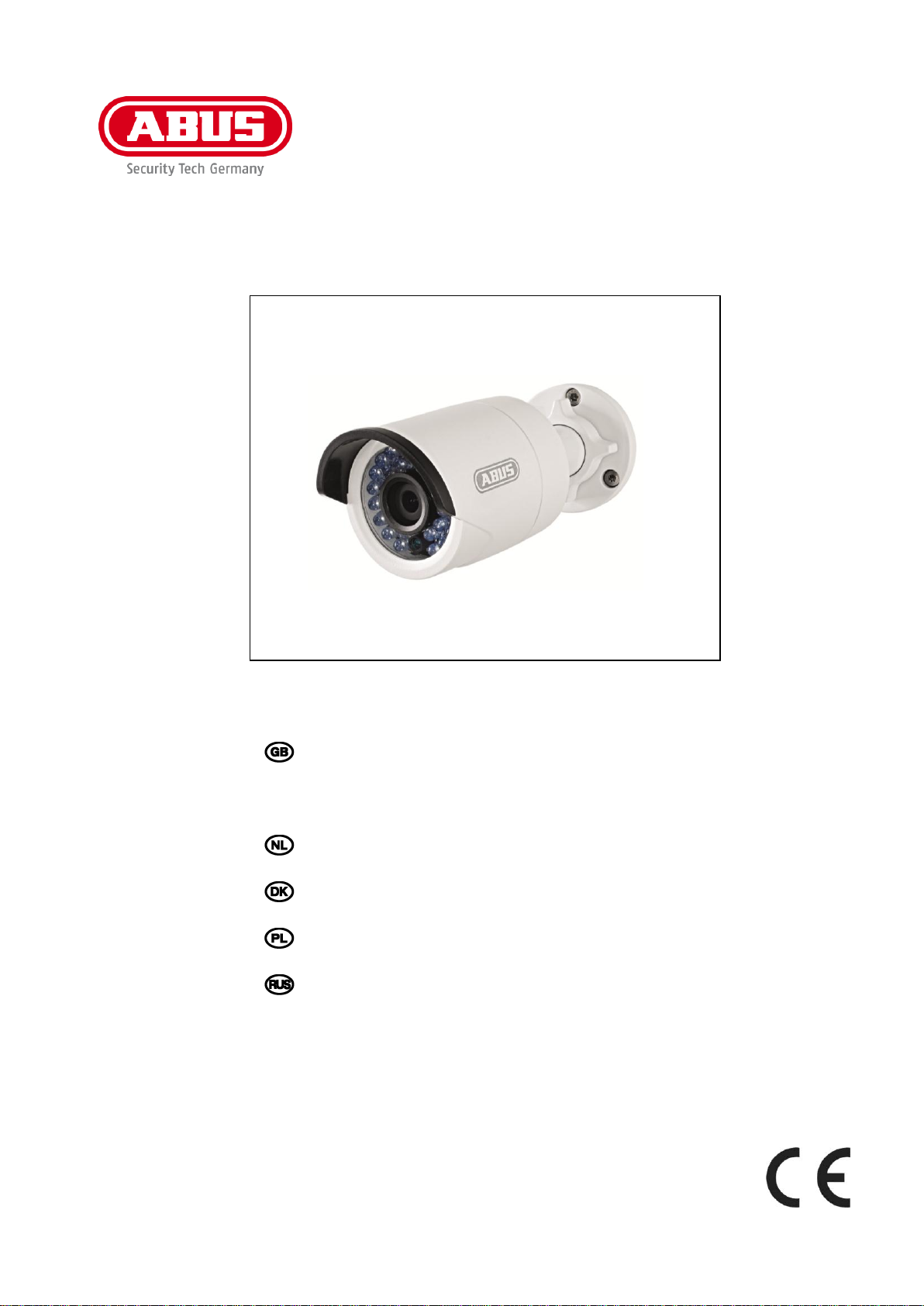
TVIP61500
D Bedienungsanleitung
User manual
F Manuel utilisateur
Gebruikershandleiding
Brugerhåndbog
Instrukcja obsługi
Инструкция по эксплуатации
E Manual de instrucciones
I Istruzioni per l'uso
S Bruksanvisning
Version 11/2013
Page 2
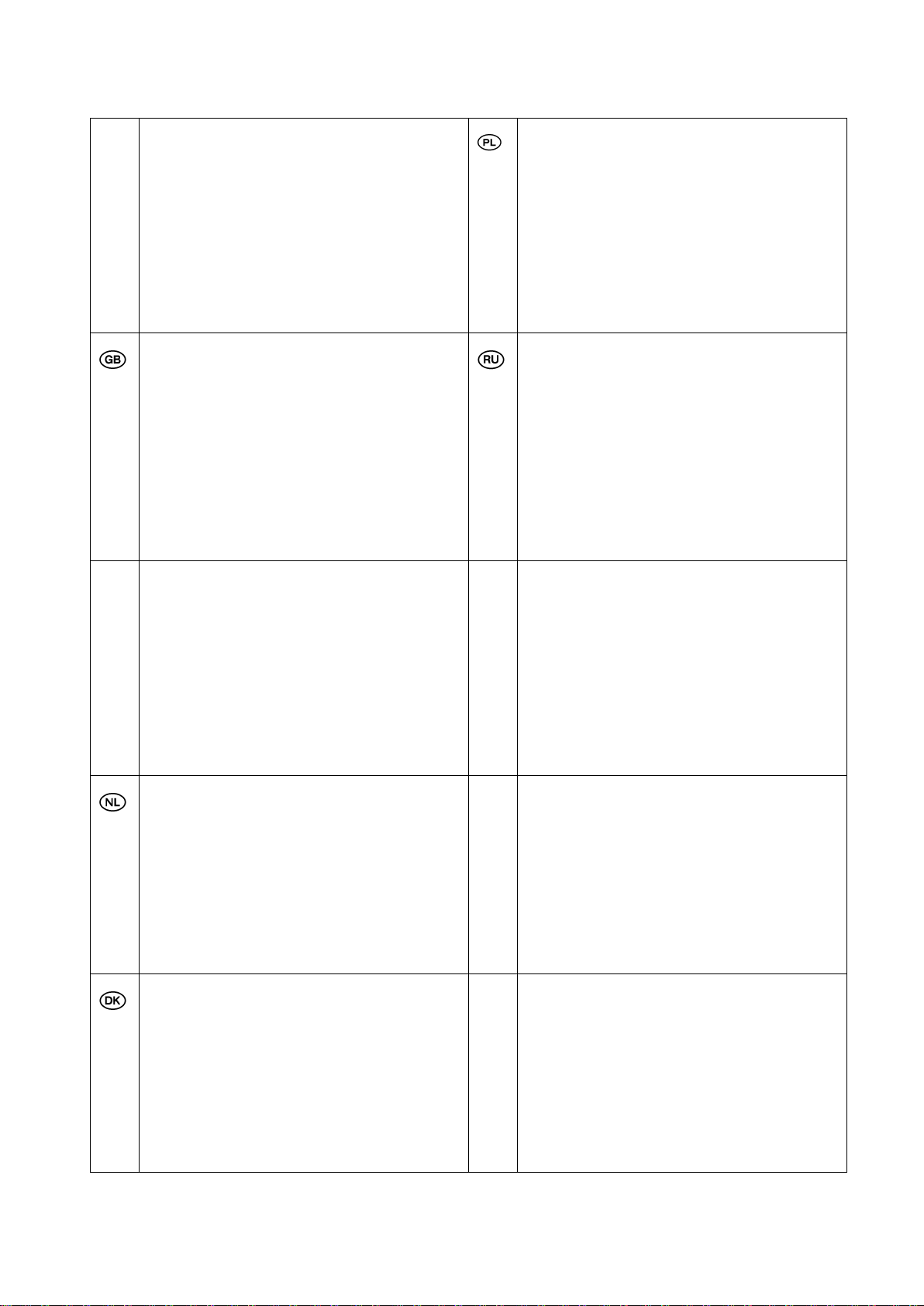
D
Diese Bedienungsanleitung enthält wichtige
Hinweise zur Inbetriebnahme und
Handhabung.
Achten Sie hierauf, auch wenn Sie dieses
Produkt an Dritte weitergeben.
Heben Sie deshalb diese Bedienungsanleitung
zum Nachlesen auf!
Eine Auflistung der Inhalte finden Sie im
Inhaltsverzeichnis mit Angabe der
entsprechenden Seitenzahlen auf Seite 7.
Niniejsza instrukcja obsługi zawiera ważne
wskazówki dotyczące uruchamiania i obsługi.
Pamiętaj o tym, także przekazując produkt
osobie trzeciej. Zachowaj instrukcję do
wykorzystania w przyszłości!
Wykaz treści znajdziesz w spisie treści z
podaniem odpowiednich liczb stron na stronie
244.
These user manual contains important
information for installation and operation. This
should be also noted
when this product is passed on to a third
party.Therefore look after these operating
instructions for future reference!
A list of contents with the corresponding page
number can be found in the index on page 56.
Данная инструкция по эксплуатации
содержит важные указания по вводу в
эксплуатацию и обращению с продуктом.
Примите это во внимание, также при
передаче продукта в пользование третьим
лицам.
По этой причине сохраните данную
инструкцию для повторного прочтения!
Вся информация отражена в Содержании с
указанием соответствующих номеров страниц
на Странице 292.
F
Ce mode d’emploi appartient à de produit. Il
contient des recommandations en ce qui
concerne sa mise en service et sa
manutention. Veuillez en tenir compte et ceci
également lorsque vous remettez le produit à
des tiers. Conservez ce mode d’emploi afin de
pouvoir vous documenter en temps utile!
Vous trouverez le récapitulatif des indications du
contenu á la table des matières avec mention de
la page correspondante á la page 102.
E
Este manual de instrucciones contiene
indicaciones importantes para la puesta en
funcionamiento y para la utilización.
Tenga esto en cuenta, también cuando
transfiera este aparato a terceras personas.
Por este motivo, guarde este manual para
poder consultarlo cuando lo necesite.
El listado de los contenidos figura en el índice
junto a las páginas correspondientes en la página
342.
Deze gebruiksaanwijzing hoort bij dit product.
Er staan belagrijke aanwijzingen in betreffende
de ingebruikname en gebruik, ook als u dit
product doorgeeft aan derden. Bewaar deze
hendleiding zorgvuldig, zodat u deze later nog
eens kunt nalezen!
U vindt een opsomming van de inhoud in de
inhoudsopgave met aanduiding van de
paginanummers op pagina 150.
I
Le presenti istruzioni per l'uso contengono
note importanti sulla messa in funzione e
sull’utilizzo.
Vanno osservate anche in caso di cessione del
prodotto a terzi.
La preghiamo pertanto di conservare le
presenti istruzioni per l'uso in vista di una
consultazione futura.
Un elenco dei contenuti con l'indicazione delle
pagine corrispondenti è riportato nell'indice a
pagina 391.
Denne manual hører sammen med dette
produkt. Den indeholder vigtig information
som skal bruges under opsætning og
efterfølgende ved service. Dette skal huskes
også når produkter gives videre til anden part.
Læs derfor denne manual grundigt igennem
også for fremtiden.
Indholdet kan ses med sideanvisninger kan findes
i indekset på side 197.
S
Denna bruksanvisning innehåller viktiga
anvisningar för idrifttagande och användning.
Dessa anvisningar ska observerad även om
denna produkt överlämnas till tredje part.
Förvara denna bruksanvisning för framtida
referens!
På sidan 441 finns finns en innehållsförteckning
med sidoreferenser.
Page 3

TVIP61500
Bedienungsanleitung
Version 11/2013
Originalbedienungsanleitung in deutscher Sprache. Für künftige Verwendung aufbewahren!
Page 4
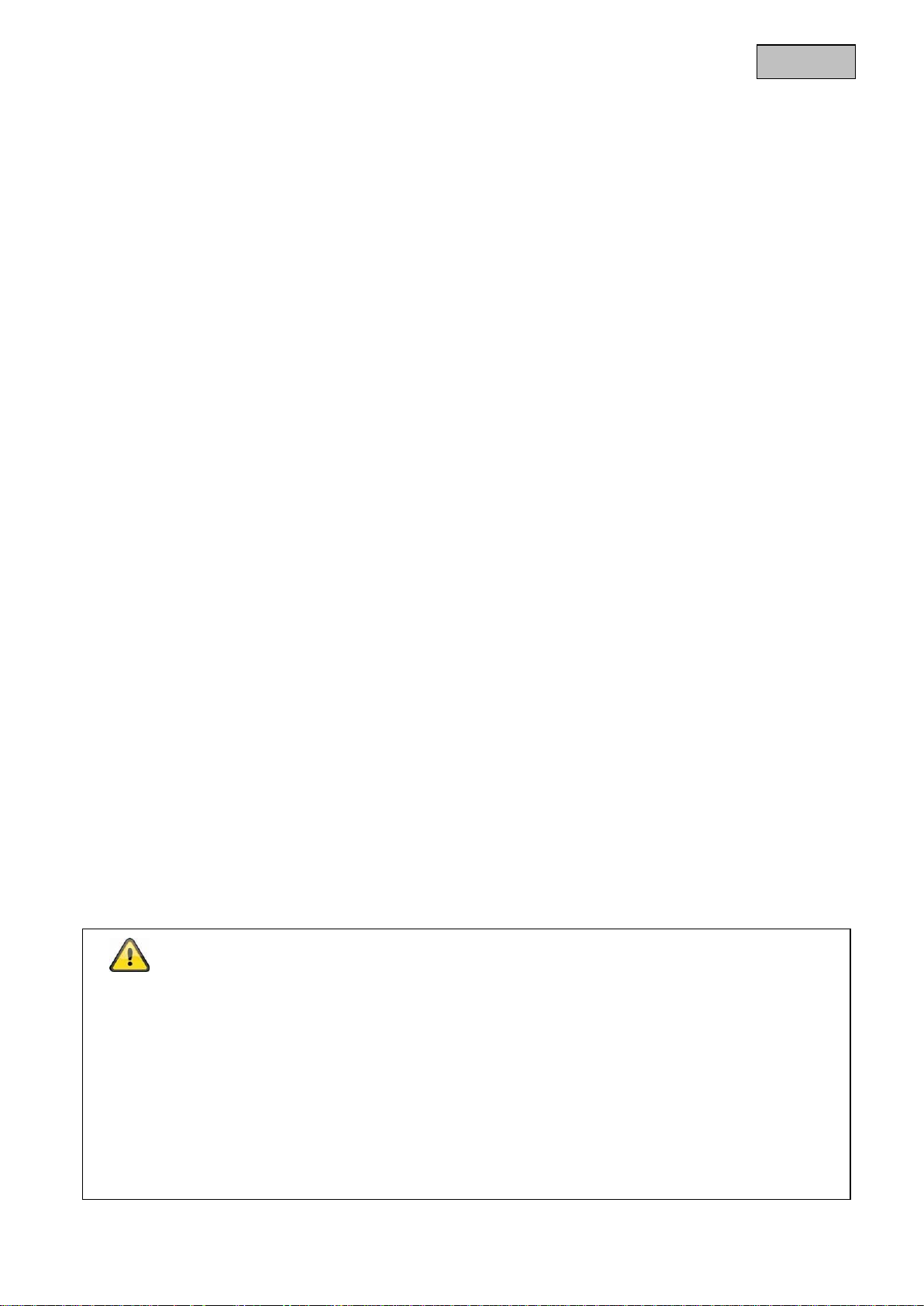
Deutsch
Einführung
Sehr geehrte Kundin, sehr geehrter Kunde,
wir bedanken uns für den Kauf dieses Produkts.
Dieses Gerät erfüllt die Anforderungen gültiger EU-Richtlinien. Die Konformitätserklärung ist zu
beziehen unter:
ABUS Security-Center GmbH & Co. KG
Linker Kreuthweg 5
86444 Affing
GERMANY
Um diesen Zustand zu erhalten und einen gefahrenlosen Betrieb sicherzustellen, müssen Sie als Anwender
diese Bedienungsanleitung beachten!
Lesen Sie sich vor Inbetriebnahme des Produkts die komplette Bedienungsanleitung durch, beachten Sie alle
Bedienungs- und Sicherheitshinweise!
Alle enthaltenen Firmennamen und Produktbezeichnungen sind Warenzeichen der jeweiligen Inhaber.
Alle Rechte vorbehalten.
Bei Fragen wenden Sie sich an ihren Facherrichter oder Fachhandelspartner!
Haftungsausschluss
Diese Bedienungsanleitung wurde mit größter Sorgfalt erstellt. Sollten Ihnen dennoch Auslassungen oder
Ungenauigkeiten auffallen, so teilen Sie uns diese bitte schriftlich unter der auf der Rückseite des
Handbuchs angegebenen Adresse mit.
Die ABUS Security-Center GmbH & Co. KG übernimmt keinerlei Haftung für technische und
typographische Fehler und behält sich das Recht vor, jederzeit ohne vorherige Ankündigung Änderungen
am Produkt und an den Bedienungsanleitungen vorzunehmen.
ABUS Security-Center ist nicht für direkte und indirekte Folgeschäden haftbar oder verantwortlich, die in
Verbindung mit der Ausstattung, der Leistung und dem Einsatz dieses Produkts entstehen. Es wird keinerlei
Garantie für den Inhalt dieses Dokuments übernommen.
4
Page 5
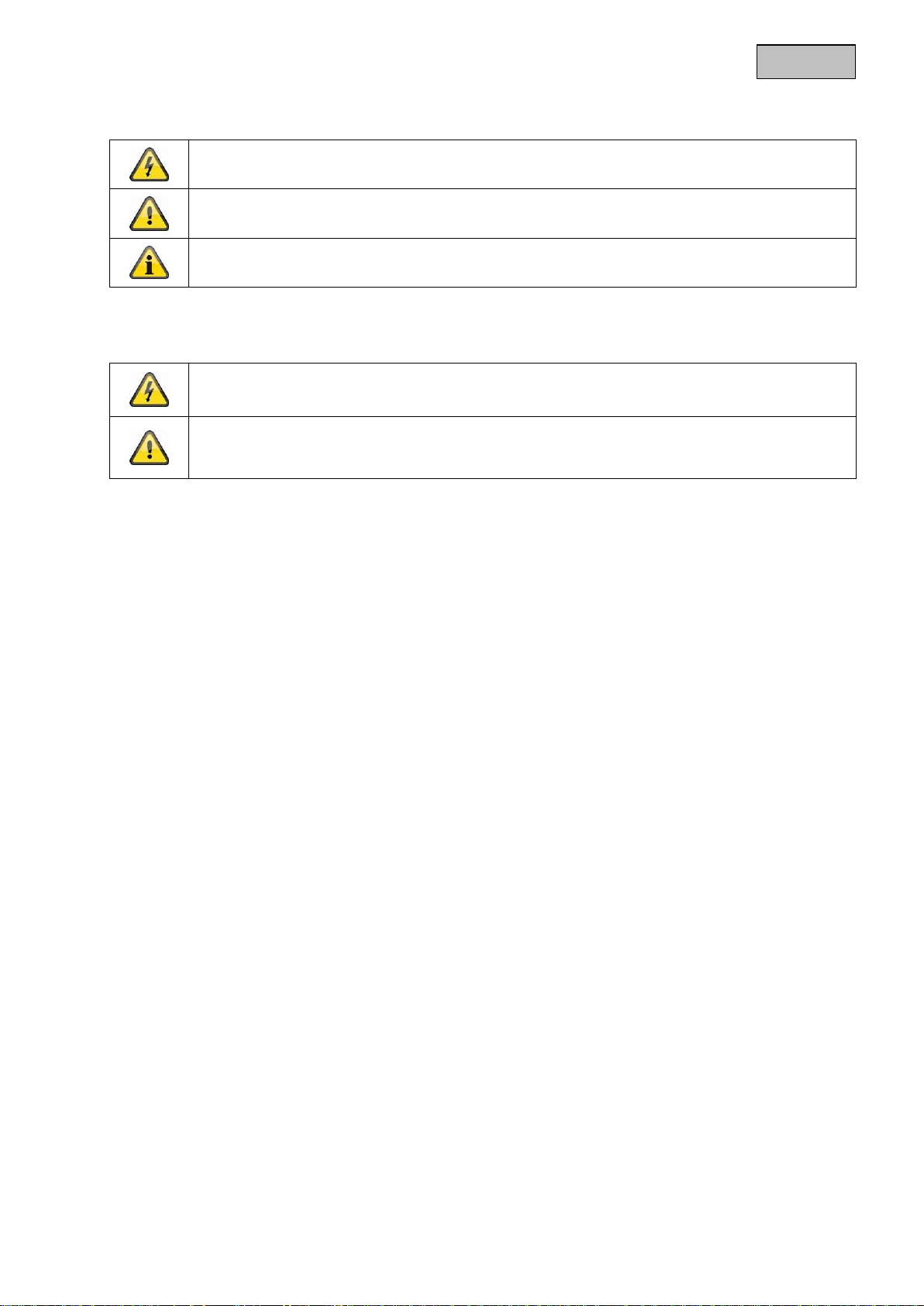
Deutsch
Das Symbol mit dem Blitz im Dreieck wird verwendet, wenn Gefahr für die
Gesundheit besteht, z.B. durch elektrischen Schlag.
Ein im Dreieck befindliches Ausrufezeichen weist auf wichtige Hinweise in dieser
Bedienungsanleitung hin, die unbedingt zu beachten sind.
Dieses Symbol ist zu finden, wenn Ihnen besondere Tipps und Hinweise zur Bedienung
gegeben werden sollen.
Bei Schäden die durch Nichtbeachten dieser Bedienungsanleitung verursacht werden,
erlischt der Garantieanspruch. Für Folgeschäden übernehmen wir keine Haftung!
Bei Sach- oder Personenschäden, die durch unsachgemäße Handhabung oder
Nichtbeachten der Sicherheitshinweise verursacht werden, übernehmen wir keine
Haftung. In solchen Fällen erlischt jeder Garantieanspruch!
Symbolerklärung
Wichtige Sicherheitshinweise
Sehr geehrte Kundin, sehr geehrter Kunde, die folgenden Sicherheits- und Gefahrenhinweise dienen
nicht nur zum Schutz Ihrer Gesundheit, sondern auch zum Schutz des Geräts. Lesen Sie sich bitte die
folgenden Punkte aufmerksam durch:
Es sind keine zu wartenden Teile im Inneren des Produktes. Außerdem erlischt durch das Zerlegen
die Zulassung (CE) und die Garantie/Gewährleistung.
Durch den Fall aus bereits geringer Höhe kann das Produkt beschädigt werden.
Montieren Sie das Produkt so, dass direkte Sonneneinstrahlung nicht auf den Bildaufnehmer des
Gerätes fallen kann. Beachten Sie die Montagehinweise in dem entsprechenden Kapitel dieser
Bedienungsanleitung.
Das Gerät ist für den Innenbereich oder Außenbereich konzipiert (Schutzklasse IP66).
Vermeiden Sie folgende widrige Umgebungsbedingungen bei Betrieb:
Nässe oder zu hohe Luftfeuchtigkeit
Extreme Kälte oder Hitze
Direkte Sonneneinstrahlung
Staub oder brennbare Gase, Dämpfe oder Lösungsmittel
starke Vibrationen
starke Magnetfelder, wie in der Nähe von Maschinen oder Lautsprechern.
Die Kamera darf nicht auf unbeständigen Flächen installiert werden.
Allgemeine Sicherheitshinweise:
Lassen Sie das Verpackungsmaterial nicht achtlos liegen! Plastikfolien/-tüten, Styroporteile usw.,
könnten für Kinder zu einem gefährlichen Spielzeug werden.
Die Videoüberwachungskamera darf aufgrund verschluckbarer Kleinteile aus Sicherheitsgründen
nicht in Kinderhand gegeben werden.
Bitte führen Sie keine Gegenstände durch die Öffnungen in das Geräteinnere
Verwenden Sie nur die vom Hersteller angegebenen Zusatzgeräte/Zubehörteile. Schließen Sie keine
nicht kompatiblen Produkte an.
Bitte Sicherheitshinweise und Bedienungsanleitungen der übrigen angeschlossenen Geräte
beachten.
Überprüfen Sie vor Inbetriebnahme das Gerät auf Beschädigungen, sollte dies der Fall sein, bitte das
Gerät nicht in Betrieb nehmen!
Halten Sie die Grenzen der in den technischen Daten angegebenen Betriebsspannung ein. Höhere
Spannungen können das Gerät zerstören und ihre Sicherheit gefährden (elektrischer Schlag).
5
Page 6
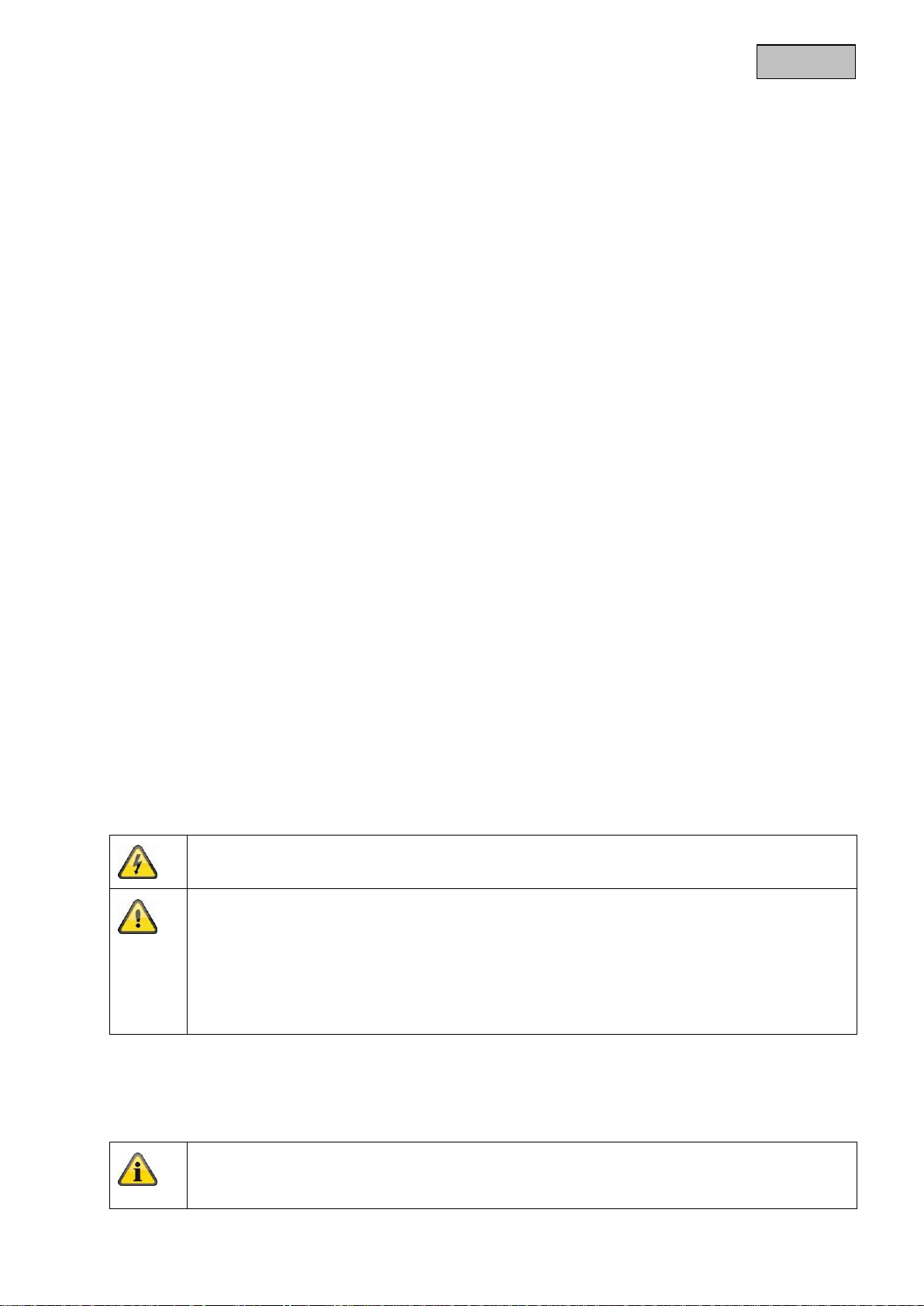
Deutsch
Vergewissern Sie sich bei Installation in einer vorhandenen Videoüberwachungsanlage, dass
alle Geräte von Netz- und Niederspannungsstromkreis getrennt sind.
Nehmen Sie im Zweifelsfall die Montage, Installation und Verkabelung nicht selbst vor,
sondern überlassen Sie dies einem Fachmann. Unsachgemäße und laienhafte Arbeiten am
Stromnetz oder an den Hausinstallationen stellen nicht nur Gefahr für Sie selbst dar, sondern
auch für andere Personen.
Verkabeln Sie die Installationen so, dass Netz- und Niederspannungskreise stets getrennt
verlaufen und an keiner Stelle miteinander verbunden sind oder durch einen Defekt verbunden
werden können.
Bei einer eventuellen Beschädigung der Originalverpackung, prüfen Sie zunächst das Gerät.
Falls das Gerät Beschädigungen aufweist, senden Sie dieses mit Verpackung zurück und
informieren Sie den Lieferdienst.
Sicherheitshinweise
1. Stromversorgung: Netzteil 100-240 VAC, 50/60 Hz / 12 VDC, 1 A (im Lieferumfang)
Betreiben Sie dieses Gerät nur an einer Stromquelle, die die auf dem Typenschild angegebene
Netzspannung liefert. Falls Sie nicht sicher sind, welche Stromversorgung bei Ihnen vorliegt, wenden Sie
sich an Ihr Energieversorgungsunternehmen. Trennen Sie das Gerät von der Netzstromversorgung,
bevor Sie Wartungs- oder Installationsarbeiten durchführen.
2. Überlastung
Vermeiden Sie die Überlastung von Netzsteckdosen, Verlängerungskabeln und Adaptern, da dies zu
einem Brand oder einem Stromschlag führen kann.
3. Reinigung
Reinigen Sie das Gerät nur mit einem feuchten Tuch ohne scharfe Reinigungsmittel.
Das Gerät ist dabei vom Netz zu trennen.
Warnungen
Vor der ersten Inbetriebnahme sind alle Sicherheits- und Bedienhinweise zu beachten!
1. Beachten Sie die folgende Hinweise, um Schäden an Netzkabel und Netzstecker zu vermeiden:
Verändern oder manipulieren Sie Netzkabel und Netzstecker nicht.
Verbiegen oder verdrehen Sie das Netzkabel nicht.
Wenn Sie das Gerät vom Netz trennen, ziehen Sie nicht am Netzkabel, sondern fassen Sie den
Stecker an.
Achten Sie darauf, dass das Netzkabel so weit wie möglich von Heizgeräten entfernt ist, um zu
verhindern, dass die Kunststoffummantelung schmilzt.
2. Befolgen Sie diese Anweisungen. Bei Nichtbeachtung kann es zu einem elektrischen Schlag kommen:
Öffnen Sie niemals das Gehäuse oder das Netzteil.
Stecken Sie keine metallenen oder feuergefährlichen Gegenstände in das Geräteinnere.
Um Beschädigungen durch Überspannungen (Beispiel Gewitter) zu vermeiden, verwenden Sie
bitte einen Überspannungsschutz.
3. Bitte trennen Sie defekte Geräte sofort vom Stromnetz und informieren Ihren Fachhändler.
Auspacken
Während Sie das Gerät auspacken, handhaben sie dieses mit äußerster Sorgfalt.
6
Page 7
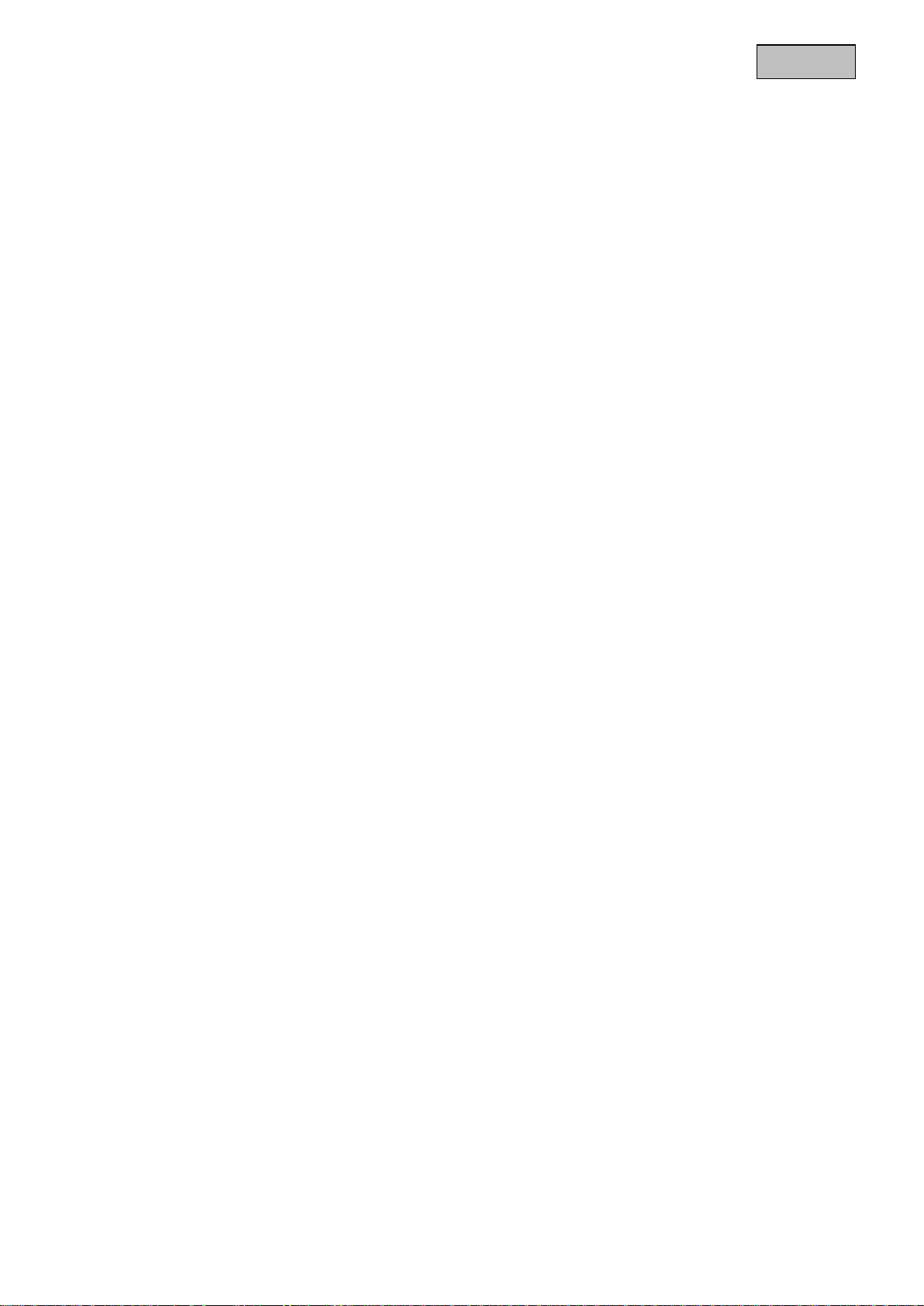
Deutsch
Inhaltsverzeichnis
1. Bestimmungsgemäße Verwendung ..................................................................................................... 9
2. Lieferumfang ........................................................................................................................................... 9
3. Merkmale und Funktionen ..................................................................................................................... 9
4. Gerätebeschreibung .............................................................................................................................. 9
5. Beschreibung der Anschlüsse............................................................................................................ 10
6. Beschreibung der Anschlüsse............................................................................................................ 10
7. Montage / Installation ........................................................................................................................... 11
7.1 Montage der Kamera .............................................................................................................................. 11
7.2 Ausrichtung der Kamera ......................................................................................................................... 11
8. Erstinbetriebnahme .............................................................................................................................. 12
9. Erster Zugang zur Netzwerkkamera ................................................................................................... 13
10. Passwortabfrage .................................................................................................................................. 14
11. Benutzerfunktionen .............................................................................................................................. 15
11.1 Menüleiste .............................................................................................................................................. 15
11.2 Live-Bildanzeige ..................................................................................................................................... 16
11.3 Audio / Video-Steuerung ........................................................................................................................ 16
12. Konfiguration ........................................................................................................................................ 17
12.1 Lokale Konfiguration ............................................................................................................................... 17
12.2 Basiskonfiguration ................................................................................................................................... 18
12.3 Weiterführende Konfiguration ................................................................................................................. 19
12.3.1 System ................................................................................................................................................. 19
12.3.1.1 Geräteinformation ............................................................................................................................. 20
12.3.1.2 Zeiteinstellungen ............................................................................................................................... 21
12.3.1.3 Wartung ............................................................................................................................................. 22
12.3.1.4 DST ................................................................................................................................................... 23
12.3.2 Netzwerk .............................................................................................................................................. 24
12.3.2.1 TCP/IP ............................................................................................................................................... 25
12.3.2.2 Port .................................................................................................................................................... 27
12.3.2.3 DDNS ................................................................................................................................................ 28
12.3.2.4 UPnP™ ............................................................................................................................................. 31
12.3.3 Video .................................................................................................................................................... 32
12.3.3.1 Video ................................................................................................................................................. 33
12.3.4 Bild ....................................................................................................................................................... 34
12.3.4.1 Anzeigeeinstellungen ........................................................................................................................ 35
12.3.4.2 OSD-Einstellungen ........................................................................................................................... 38
12.3.4.3 Text-Overlay ...................................................................................................................................... 39
12.3.4.4 Privatzonen-Maskierung ................................................................................................................... 40
12.3.6 Sicherheit ............................................................................................................................................. 41
12.3.6.1 Benutzer ............................................................................................................................................ 42
12.3.6.3 IP-Adressfilter.................................................................................................................................... 43
7
Page 8
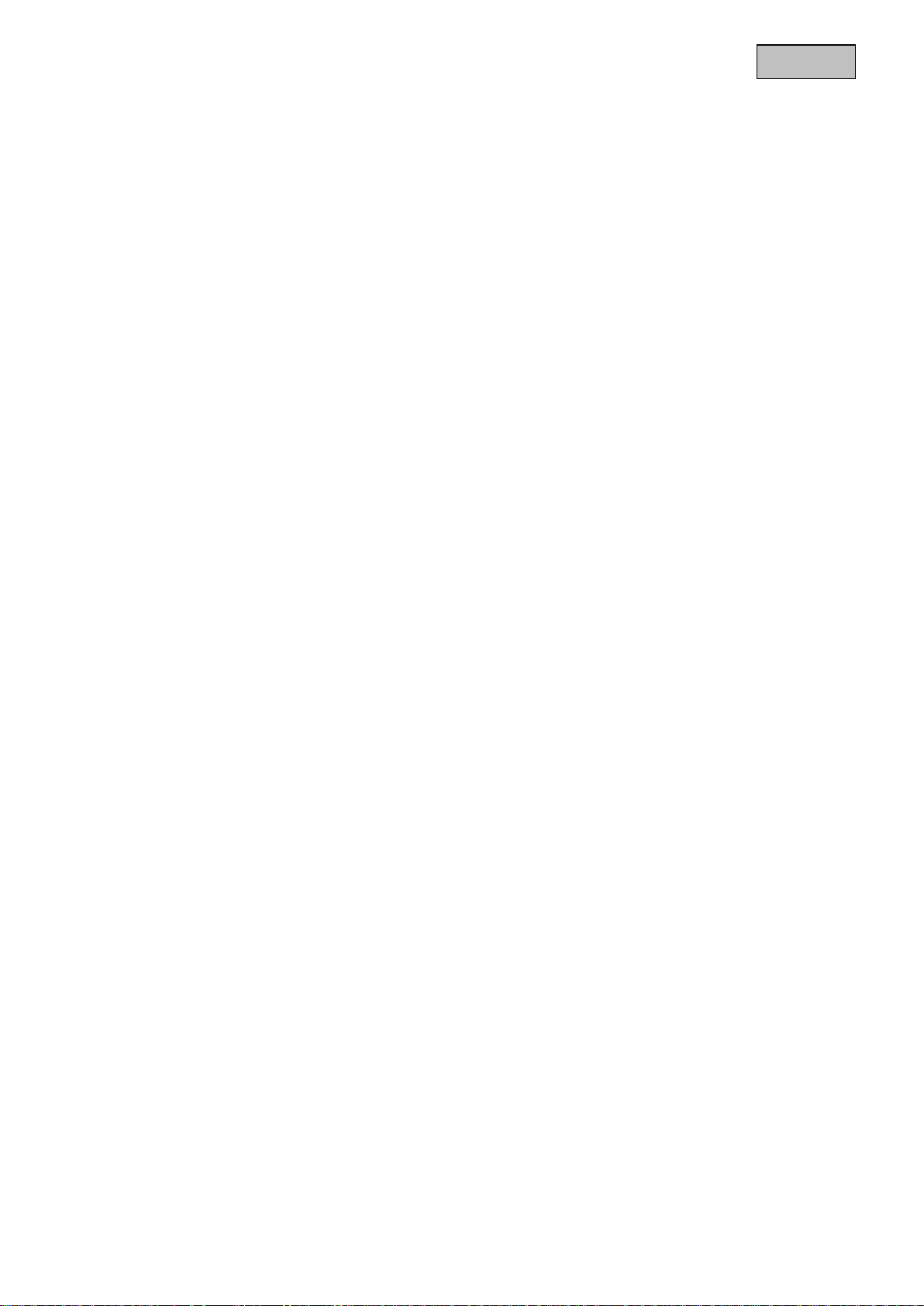
Deutsch
12.3.7 Ereignisse ............................................................................................................................................ 44
12.3.7.1 Bew.-Erkennung ............................................................................................................................... 45
12.3.7.2 E-Mail ................................................................................................................................................ 47
12.3.7.3 Schnappschuss ................................................................................................................................. 49
13. Wartung und Reinigung ....................................................................................................................... 50
13.1 Wartung ................................................................................................................................................... 50
13.2 Reinigung ................................................................................................................................................ 50
14. Entsorgung ........................................................................................................................................... 50
15. Technische Daten ................................................................................................................................. 51
8
Page 9
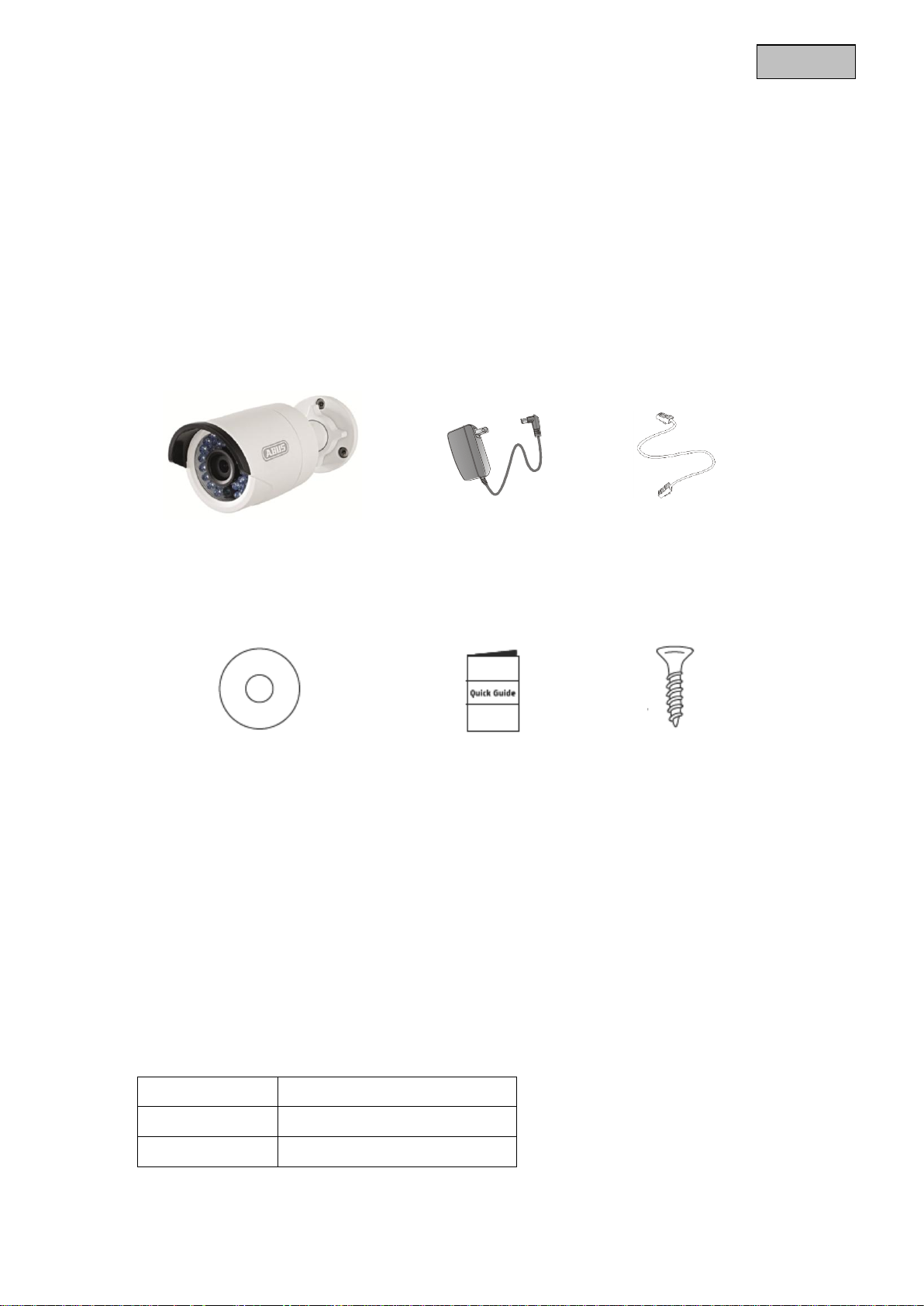
Deutsch
Tag/Nacht Mini HD720p Netzwerk
Außenkamera
Netzteil
1m Netzwerkkabel
CD
Kurzanleitung
Befestigungsmaterial
Modelnummer
TVIP61500
Auflösung
1280 x 720 (720p)
WDR
√
1. Bestimmungsgemäße Verwendung
Mit der Tag/Nacht Mini HD 720p Netzwerk Außen-Domekamera wird eine leistungsfähige Überwachung
realisiert. Die Kamera ist für die Installation im Innen- oder Außenbereich konzipiert. Die eingebauten
Infrarot-LEDs ermöglicht eine Tag- und Nachtüberwachung für Objektabstände bis max. 10 Meter
Entfernung. Vor Vandalismus und Sabotage schützt das robuste Gehäuse.
Dank der Schutzklasse IP66 kann sie sowohl innen als auch außen eingesetzt werden.
Eine ausführliche Funktionsbeschreibung finden Sie im Kapitel „3. Merkmale und Funktionen“.
2. Lieferumfang
3. Merkmale und Funktionen
Kompakte Tag-/Nachtsicht IP Außenkamera
Vielseitige Anbringungsmöglichkeiten der Kamera – ob drinnen oder draußen
Schlichtes Design und hohe Schutzklasse (IP66)
Hohe detailgetreue Auflösung, dank 1280 x 720 Pixel bei 25 Bildern / Sekunde
Internet- und Handyzugriff auf Livebilder via App und Browser
Versenden von Bildern via E-Mail
Stromversorgung über das Netzwerkkabel (Power over Ethernet – PoE)
4. Gerätebeschreibung
9
Page 10
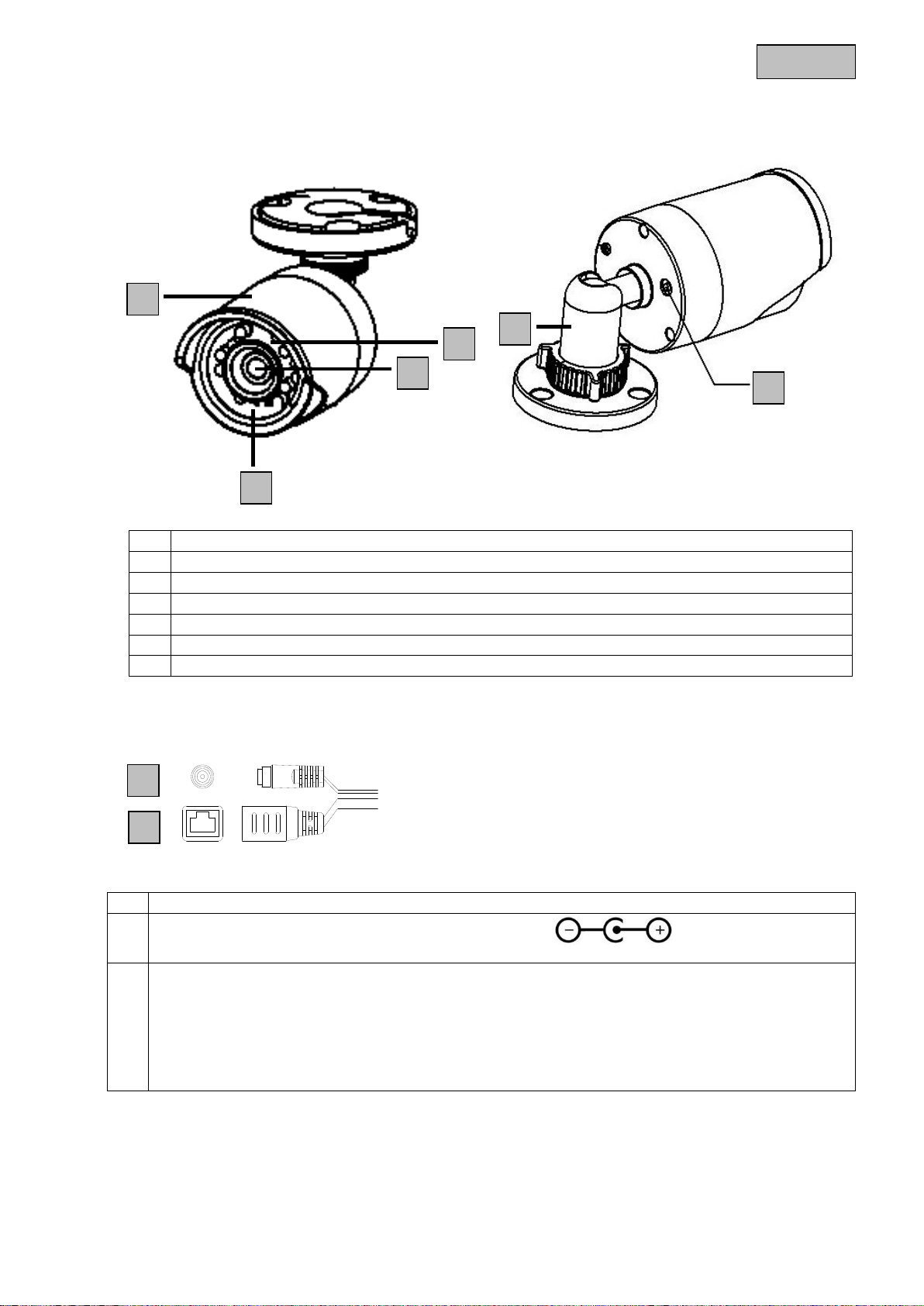
Deutsch
Nr.
Beschreibung
1
Sonnendach
2
IR LEDs
3
Objektiv
4
Lichtsensor für Tag/Nacht-Umschaltung
5
Reset-Taste (für Kamera-Reset für ca. 30 Sekunden gedrückt halten)
6
Kamerahalter
Nr.
Beschreibung
1
Spannungsanschluss 12 VDC (Rundstecker 5,5x2,1 mm)
2
Netzwerkanschluss (RJ45)
Der Netzwerkanschluss beinhaltet eine Kappe, welche bei Bedarf verwendet werden kann. Diese
Kappe bietet zusätzlichen Schutz vor Eindringen von Feuchtigkeit. Bei Verwendung der Kappe ist es
nötig, das Netzwerkkabel erst nach Durchführung durch die Kappe mit dem Netzwerkstecker zu
verbinden (crimpen). Weiterhin können die Verbindungen (auch der Spannungsanschluss) mit
Isolierband versehen werden.
1 2 3 4 5 6 1
2
5. Beschreibung der Anschlüsse
6. Beschreibung der Anschlüsse
10
Page 11
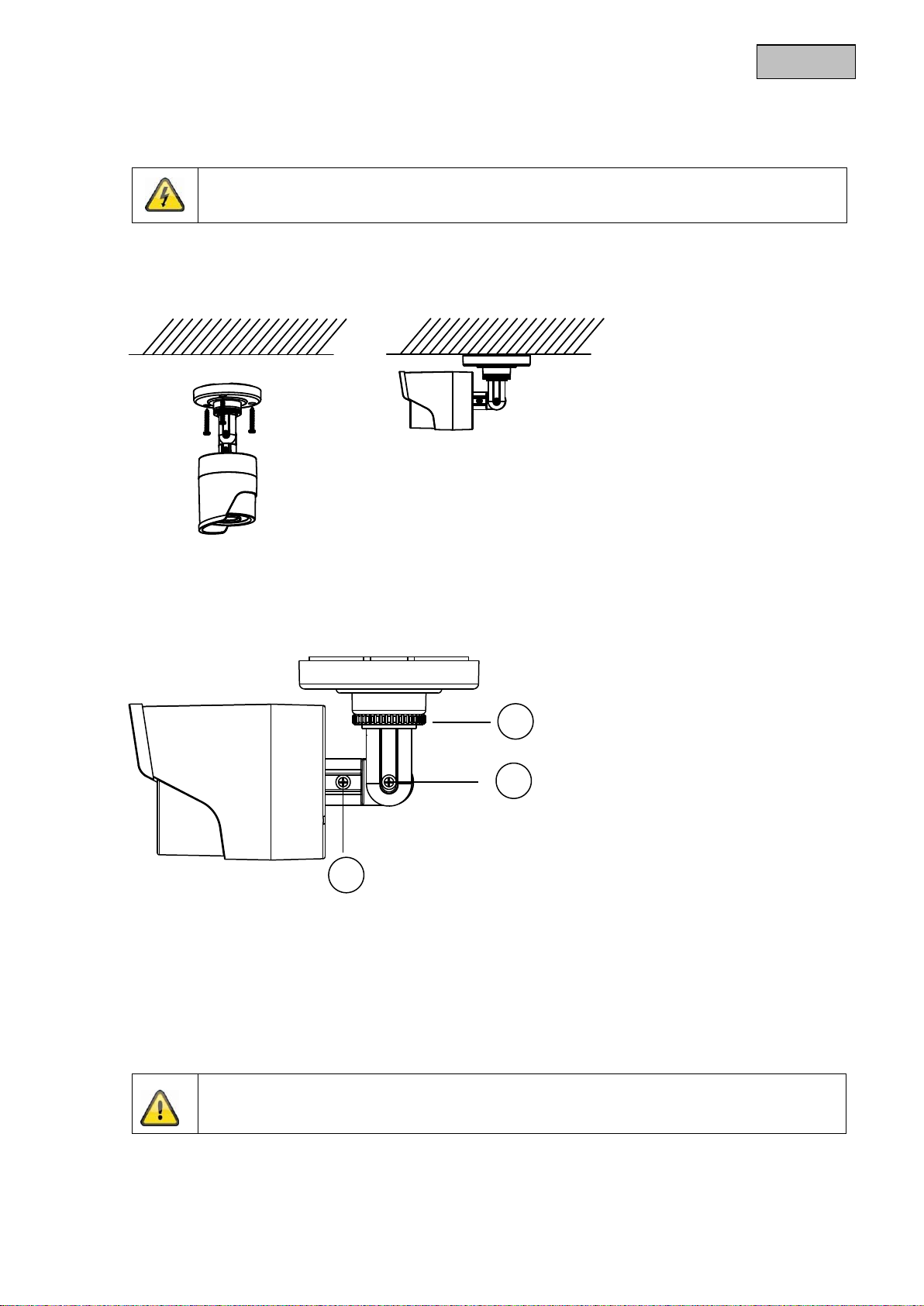
Deutsch
ACHTUNG!
Während der Montage muss die Kamera von der Netzspannung getrennt sein.
1
2
3
Vergessen Sie nicht im Anschluss die Schrauben und das Drehrad zu fixieren!
7. Montage / Installation
7.1 Montage der Kamera
Benutzen Sie die beigelegte Bohrschablone für die Bohrung der Befestigungslöcher und setzen Sie die
Dübel ein. Führen Sie das Kabel durch die seitliche Öffung an der Kamerabodenplatte und fixieren Sie
die Kamera mit den beigelegten Schrauben.
7.2 Ausrichtung der Kamera
Die Ausrichtung der Kamera kann in 3 Achsen durchgeführt werden.
Rotation: 0 – 360°
Lösen Sie das Drehrad (1) um die horizontale Ausrichtung einzustellen.
Neigen: 0° – 90°
Lösen Sie die Schraube (2) um die vertikale Ausrichtung einzustellen.
Blickwinkel: 0° – 360°
Lösen Sie die Schraube (3) um die Rotation des Kamerabildes anzupassen.
11
Page 12

Deutsch
Cat5 Ethernetkabel
Internet
8. Erstinbetriebnahme
Die Netzwerkkamera erkennt automatisch ob eine direkte Verbindung zwischen PC und Kamera hergestellt
werden soll. Es ist hierfür kein Cross-Over Netzwerkkabel notwendig. Für den direkten Anschluss zur
Erstinbetriebnahme können Sie das mitgelieferte Patchkabel verwenden.
Direkter Anschluss der Netzwerkkamera an einen PC / Laptop
1. Stellen Sie sicher, dass Sie ein Netzwerkkabel des Typs Cat5 benutzen
2. Verbinden Sie das Kabel mit der Ethernet-Schnittelle des PCs / Laptop und der Netzwerkkamera
3. Schließen Sie die Spannungsversorgung der Netzwerkkamera an
4. Konfigurieren Sie die Netzwerkschnittelle Ihres PCs / Laptop auf die IP Adresse 192.168.0.2 und Default
Gateway auf 192.168.0.1
5. Gehen Sie weiter zu Punkt 8, um die Ersteinrichtung abzuschließen und die Verbindung zur
Netzwerkkamera aufzubauen.
Anschluss der Netzwerkkamera an einen Router / Switch
1. Stellen Sie sicher, dass Sie ein Cat5 Netzwerkkabel für die Vernetzung benutzen.
2. Verbinden Sie den PCs / Laptop mit dem Router / Switch.
3. Verbinden Sie die Netzwerkkamera mit dem Router / Switch.
4. Schließen Sie die Spannungsversorgung der Netzwerkkamera an.
5. Wenn in Ihrem Netzwerk ein Namensserver (DHCP) verfügbar ist, stellen Sie die Netzwerkschnittstelle
Ihres PCs / Laptop auf „IP Adresse automatisch beziehen“.
6. Sollte kein Namensserver (DHCP) verfügbar sein, konfigurieren Sie die Netzwerkschnittelle Ihres PCs /
Laptop auf 192.168.0.2 und Default Gateway auf 192.168.0.1
7. Gehen Sie weiter zu Punkt 8, um die Ersteinrichtung abzuschließen und die Verbindung zur
Netzwerkkamera aufzubauen.
12
Page 13
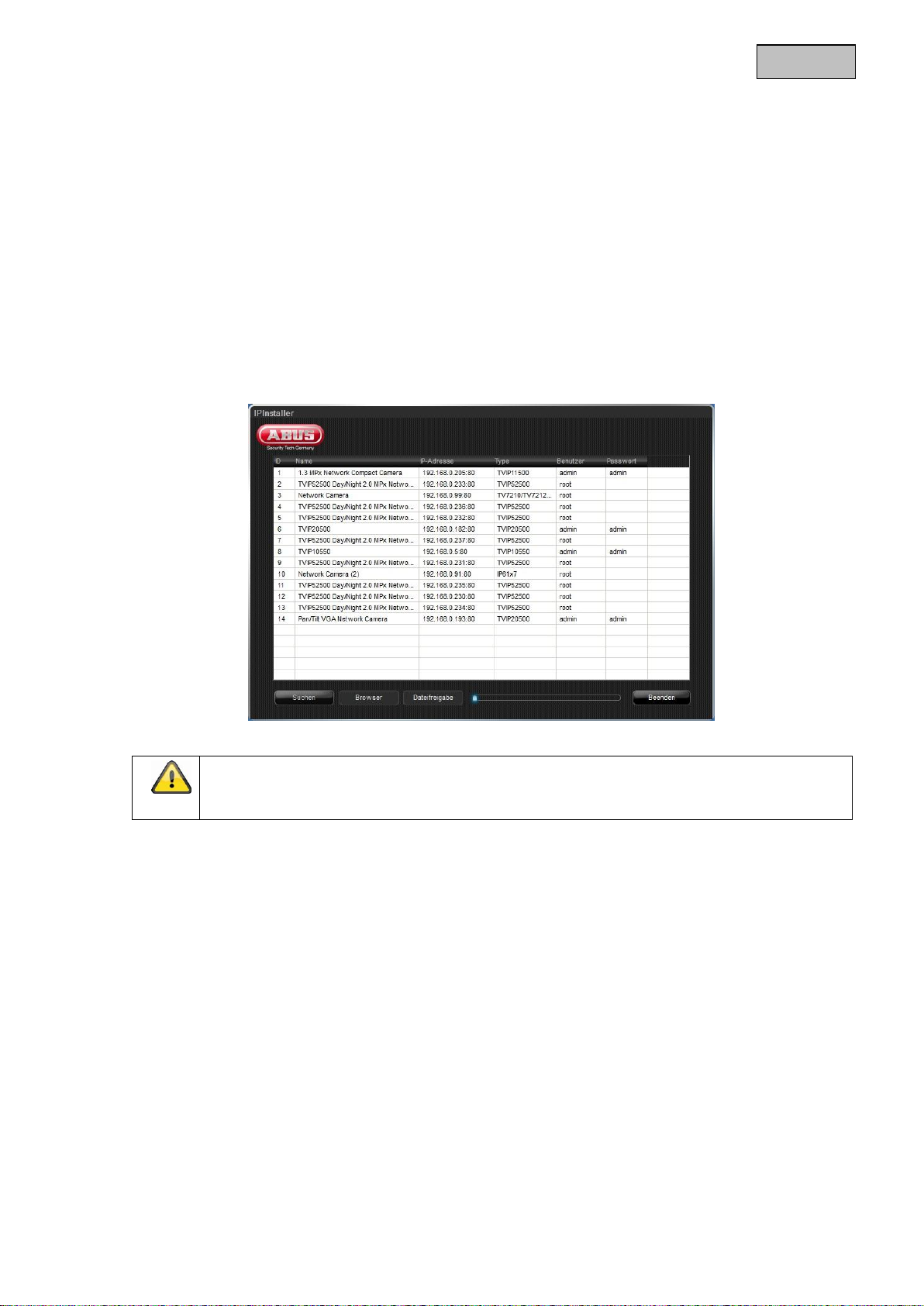
Deutsch
Die Standarteinstellung der Netzwerkkamera steht auf „DHCP“. Sollten Sie keinen DHCPServer in Ihrem Netzwerk betreiben, empfehlen wir Ihnen nach dem Ersten Zugriff auf die
Netzwerkkamera die IP-Adresse manuell auf einen festen Wert einzustellen.
9. Erster Zugang zur Netzwerkkamera
Der erste Zugang zur Netzwerkkamera erfolgt unter Verwendung des ABUS IP Installers.
Nach dem Start des Assistenten sucht dieser nach allen angeschlossenen ABUS Netzwerkkameras und
Videoservern in Ihrem Netzwerk.
Sie finden das Programm auf der beiliegenden CD-ROM. Installieren Sie das Programm auf Ihr PC-System
und führen Sie es aus.
Falls ein DHCP-Server in Ihrem Netzwerk vorhanden ist, erfolgt die Vergabe der IP-Adresse sowohl für
Ihren PC / Laptop, als auch der Netzwerkkamera automatisch.
Ist kein DHCP-Server verfügbar, so stellt die Netzwerkkamera automatisch folgende IP Adresse ein:
192.168.0.100.
Ihr PC-System muss sich im selben IP-Subnetz befinden, um eine Kommunikation zur Netzwerkkamera
herstellen zu können (PC IP Adresse: z.B. 192.168.0.2).
13
Page 14

Deutsch
10. Passwortabfrage
Ab Werk ist in der Netzwerkkamera ein Administratorkennwort vergeben. Aus Sicherheitsgründen sollte der
Administrator jedoch umgehend ein neues Passwort bestimmen. Nach dem Speichern eines solchen
Administrator-Passworts fragt die Netzwerkkamera vor jedem Zugang nach dem Benutzernamen und dem
Passwort.
Das Administratorkonto ist werksseitig wie folgt voreingestellt: Benutzername „admin“ und Passwort
„12345“. Bei jedem Zugriff auf die Netzwerkkamera zeigt der Browser ein Authentifizierungsfenster an und
fragt nach dem Benutzernamen und Passwort. Sollten Ihnen Ihre individuellen Einstellungen für das
Administratorkonto nicht mehr zugänglich sein, wenden Sie sich bitte an unseren technischen Support.
Für die Eingabe des Benutzernamens und Passwortes gehen Sie bitte wie folgt vor:
Öffnen den Internet Explorer und geben Sie die IP-Adresse der Kamera ein (z.B. „http://192.168.0.100“).
Sie werden aufgefordert sich zu authentifizieren:
-> Sie sind nun mit der Netzwerkkamera verbunden und sehen bereits einen Videostream.
14
Page 15
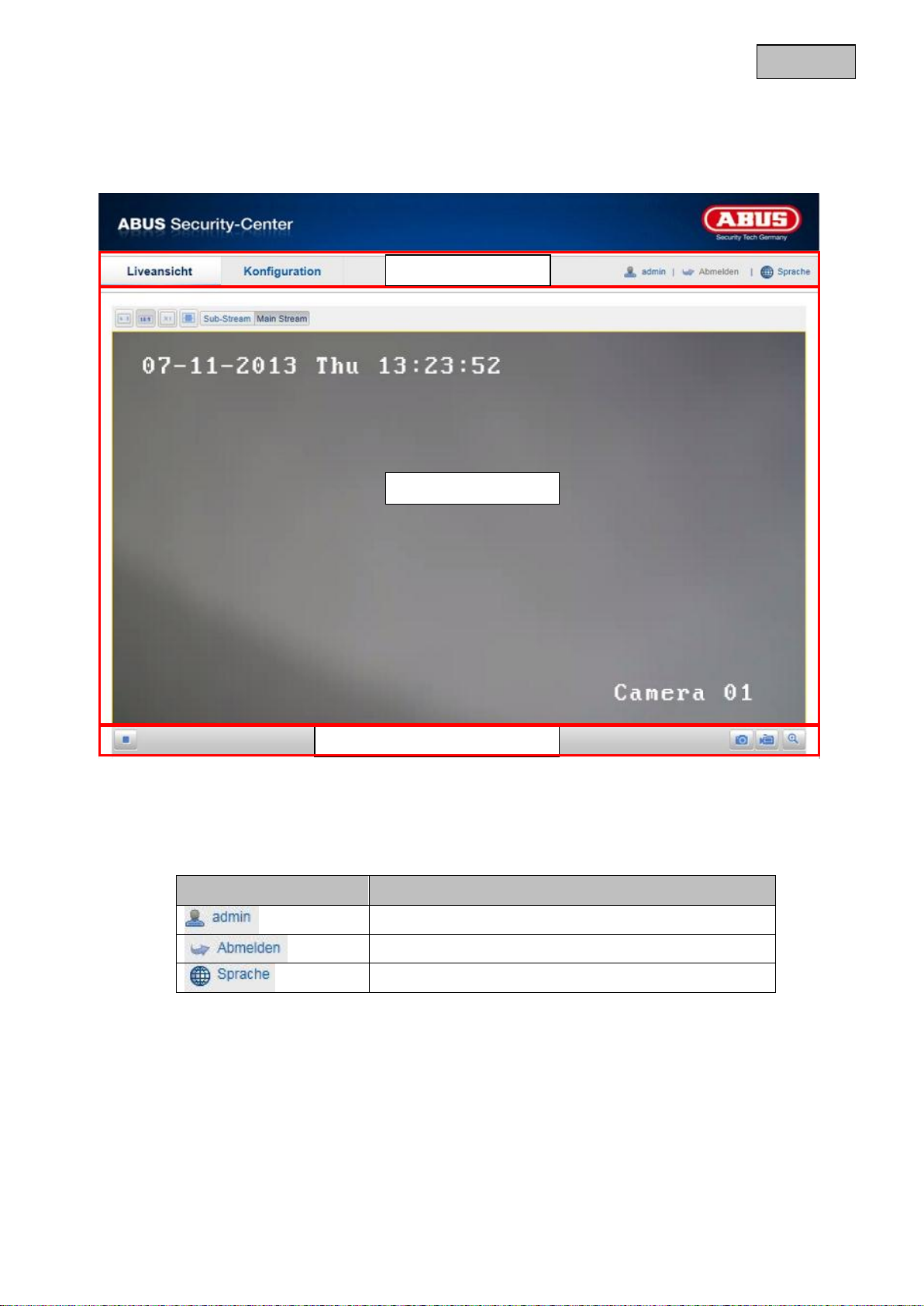
Deutsch
Schaltfläche
Beschreibung
Anzeige des angemeldeten Benutzers
Abmelden des Benutzers
Auswahl der gewünschten Sprache
Audio/Video -Steuerung
Live-Bildanzeige
Menüleiste
11. Benutzerfunktionen
Öffnen Sie die Startseite der Netzwerkkamera. Die Oberfläche ist in folgende Hauptbereiche unterteilt:
11.1 Menüleiste
Wählen Sie durch Klicken des entsprechenden Registers „Liveansicht“, „Konfiguration“ oder „Protokoll“ aus.
15
Page 16
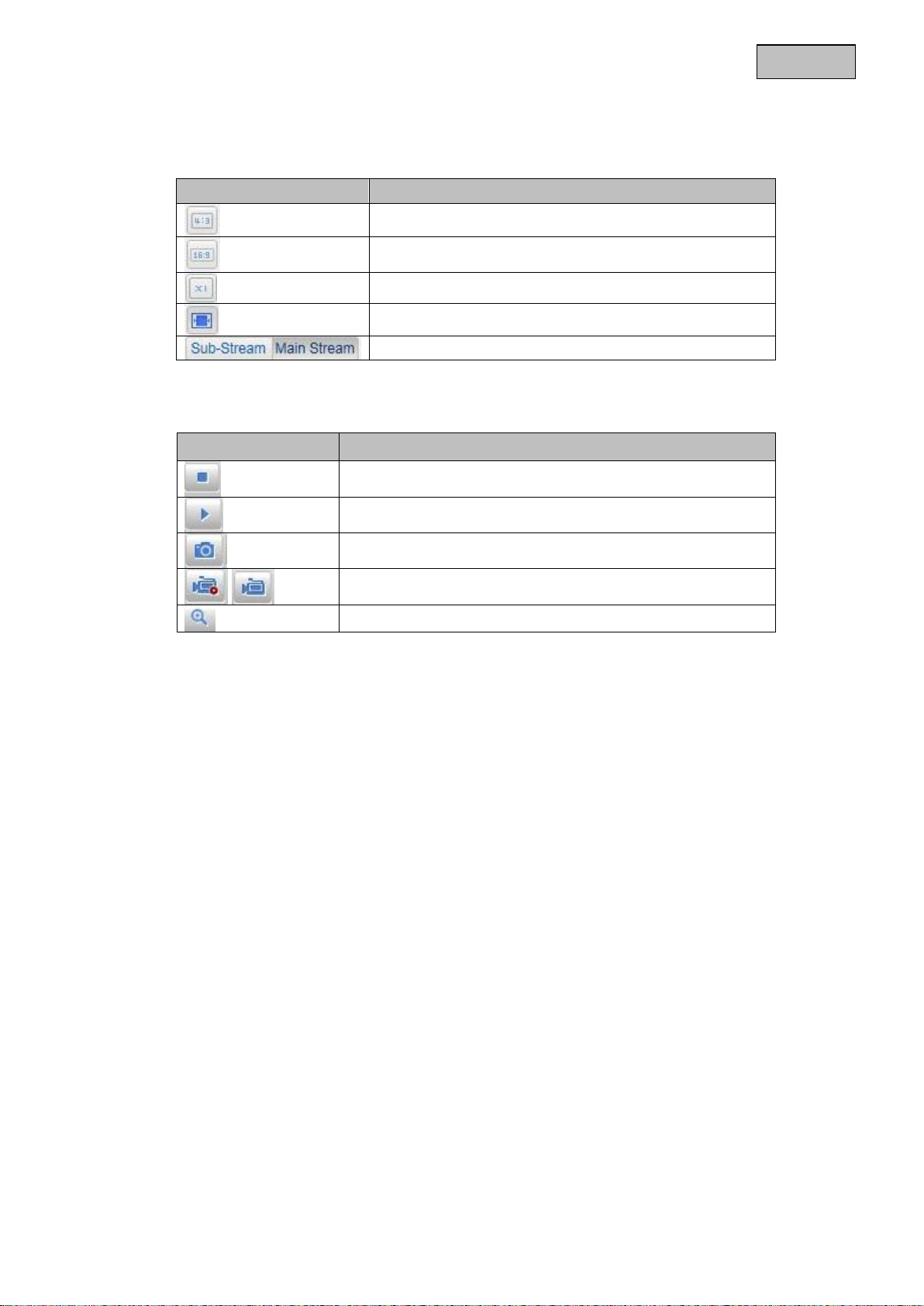
Deutsch
Schaltfläche
Beschreibung
4:3 Ansicht aktivieren
16:9 Ansicht aktivieren
Originalgröße anzeigen
Ansicht automatisch an Browser anpassen
Auswahl des Streaming-Typs für die Liveansicht
Schaltfläche
Beschreibung
Liveansicht deaktivieren
Liveansicht aktivieren
Sofortbild (Momentaufnahme)
Manuelle Aufzeichnung starten / stoppen
Ein / Aus digitaler Zoom
11.2 Live-Bildanzeige
Mittels Doppelklick können Sie in die Vollbildansicht wechseln.
11.3 Audio / Video-Steuerung
16
Page 17
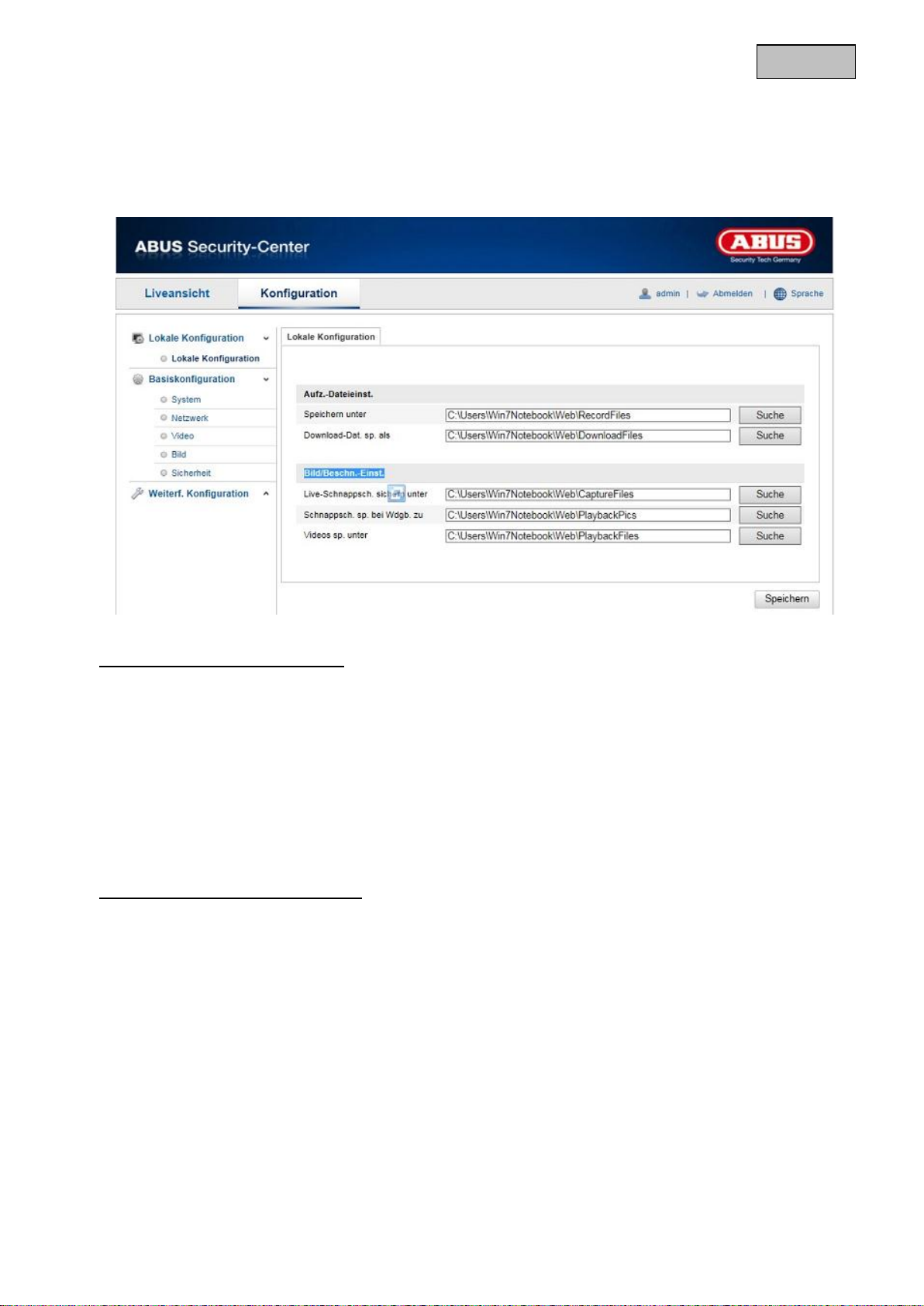
Deutsch
12. Konfiguration
12.1 Lokale Konfiguration
Unter dem Menüpunkt „Lokale Konfiguration“ können Sie Einstellungen für die Live-Ansicht, Dateipfade der
Aufzeichnung und Momentaufnahmen vornehmen.
Aufzeichnung-Dateieinstellungen
Hier können Sie die Dateigröße für Aufzeichnungen, den Aufzeichnungspfad und den Pfad für
heruntergeladene Dateien definieren. Um die Änderungen zu übernhemen klicken Sie auf „Speichern“.
Speichern unter
Sie können hier den Dateipfad festlegen, welcher für manuelle Aufzeichnungen verwendet werden soll.
Als Standard-Pfad wird C:\\<Benutzer>\<Computername>\Web\RecordFiles verwendet.
Download.Datei speichern als
Hier könnenSie den Dateipfad für heruntergeladene Videos hinterlegen.
Standardmäßig ist folgender Pfad hinterlegt: C:\\<Benutzer>\<Computername>\Web\DownloadFiles
Bild- / Beschneidungseinstellungen
Hier können Sie die Pfade für Sofortbilder, Schnappschüsse während der Wiedergabe und zugeschnitte
Videos hinterlegen.
Live-Schnappschuss sichern unter
Wählen Sie den Dateipfad für Sofortbilder aus der Liveansicht aus.
Standardmäßig ist folgender Pfad hinterlegt: C:\\<Benutzer>\<Computername>\Web\CaptureFiles
Schnappschuss speichern bei Wiedergabe
Sie können hier den Pfad hinterlgen unter welchem die Sofortaufnahmen aus der Wiedergabe gespeichert
werden soll.
Standardmäßig ist folgender Pfad hinterlegt: C:\\<Benutzer>\<Computername>\Web\PlaybackPics
Clips sp. Unter
Hier können Sie den Speicherpfad hinterlegen, unter welchem zugeschnittene Videos hinterlegt werden
sollen.
Standardmäßig ist folgender Pfad hinterlegt: C:\\<Benutzer>\<Computername>\Web\PlaybackFiles
17
Page 18
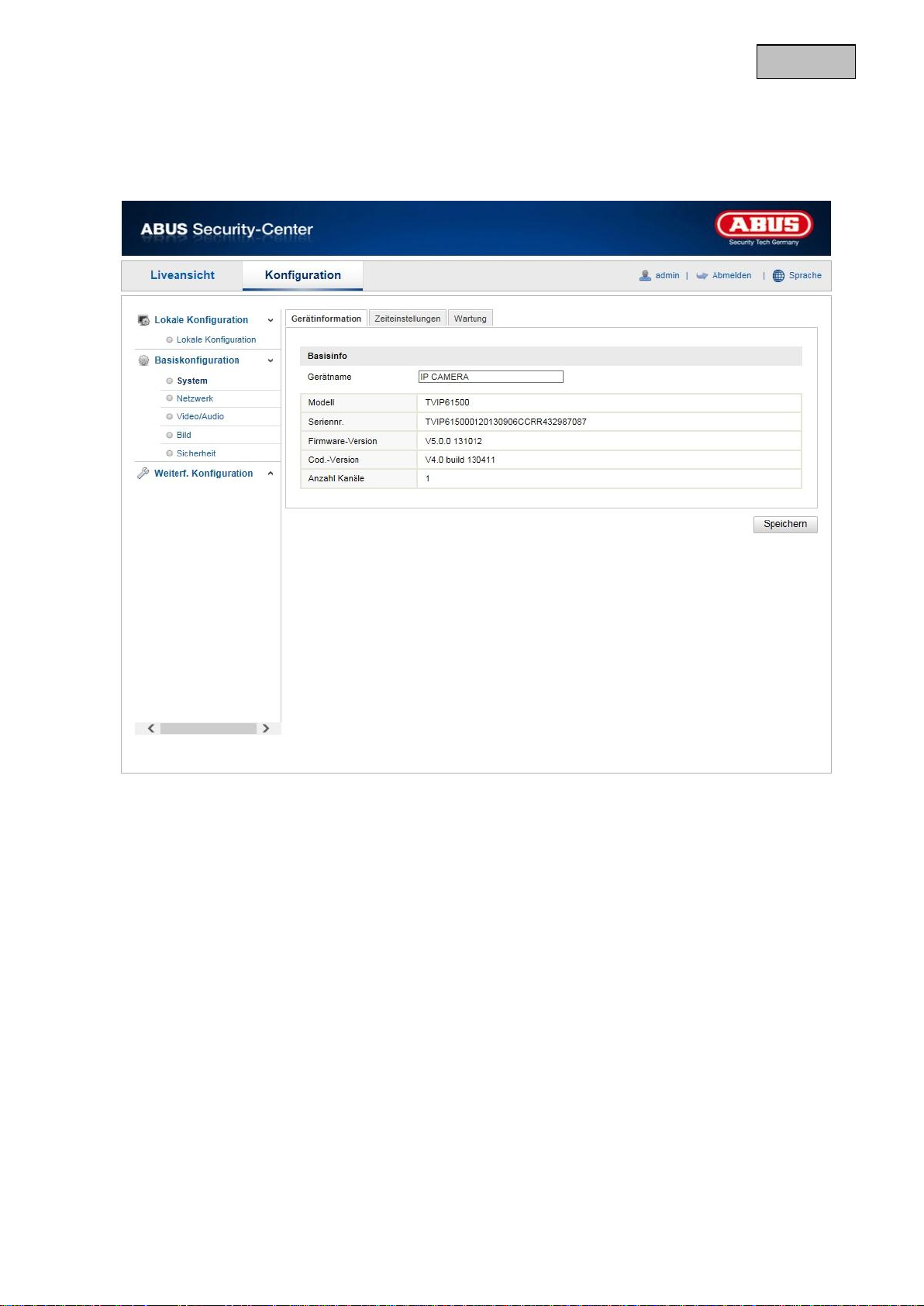
Deutsch
12.2 Basiskonfiguration
Alle Einstellungen der „Basiskonfiguration“ finden Sie auch unter dem Menüpunkt „Weiterführende
Konfiguration“. Bitte beachten Sie hierzu die Spalte „Verfügbar in“ unter den Beschreibungen der
„Weiterführenden Konfiguration“.
18
Page 19
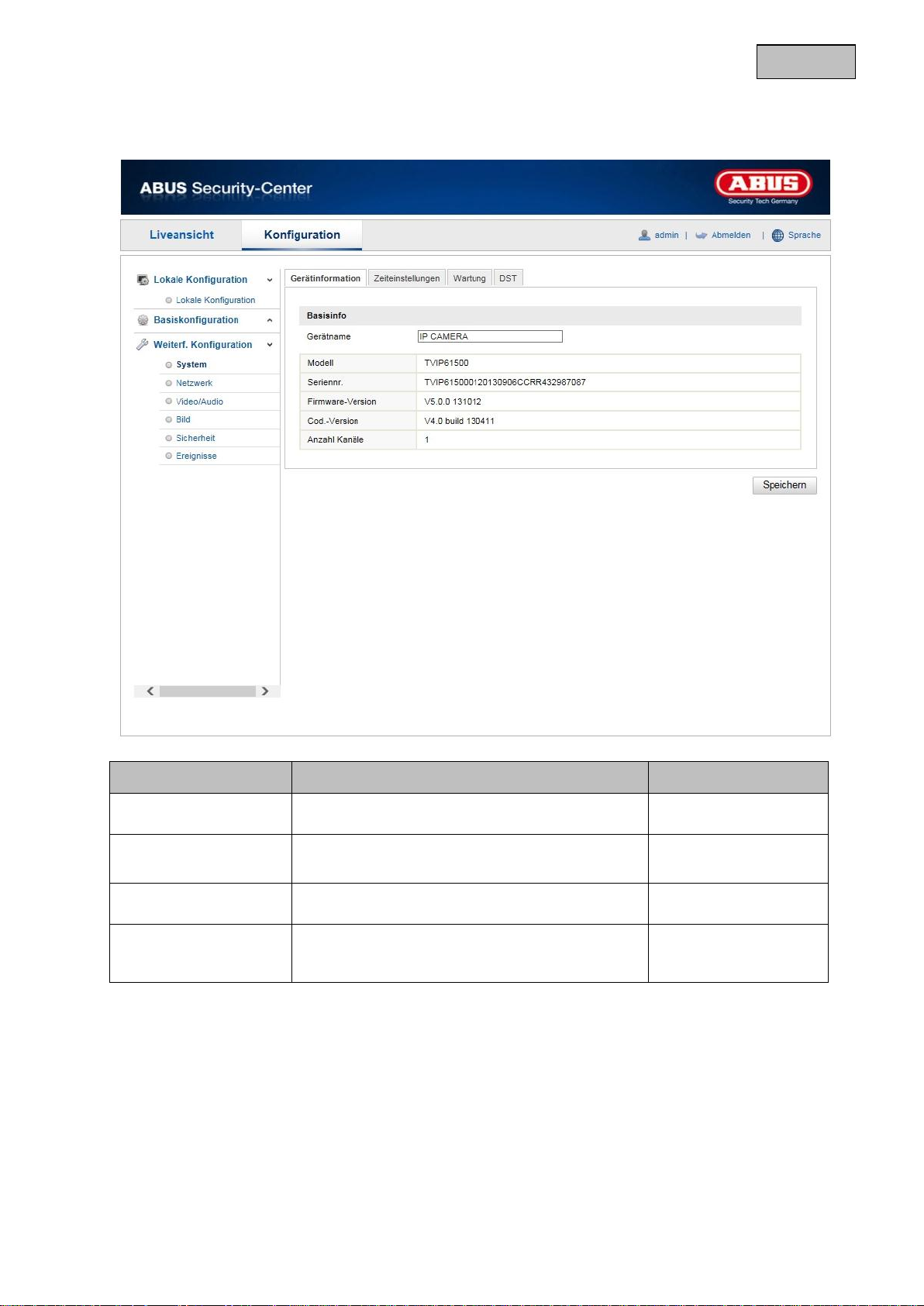
Deutsch
Menüpunkt
Beschreibung
Verfügbar in Modus
Gerätinformation
Anzeige der Geräteinformationen
Basiskonfiguration,
Weiterf. Konfiguration
Zeiteinstellungen
Konfiguration der Zeitangabe
Basiskonfiguration,
Weiterf. Konfiguration
Wartung
Konfiguration zur Wartung des Systems
Basiskonfiguration,
Weiterf. Konfiguration
DST
(Daylight Saving
Time)
Konfiguration der automatischen
Sommerzeitumstellung
Weiterf. Konfiguration
12.3 Weiterführende Konfiguration
12.3.1 System
19
Page 20
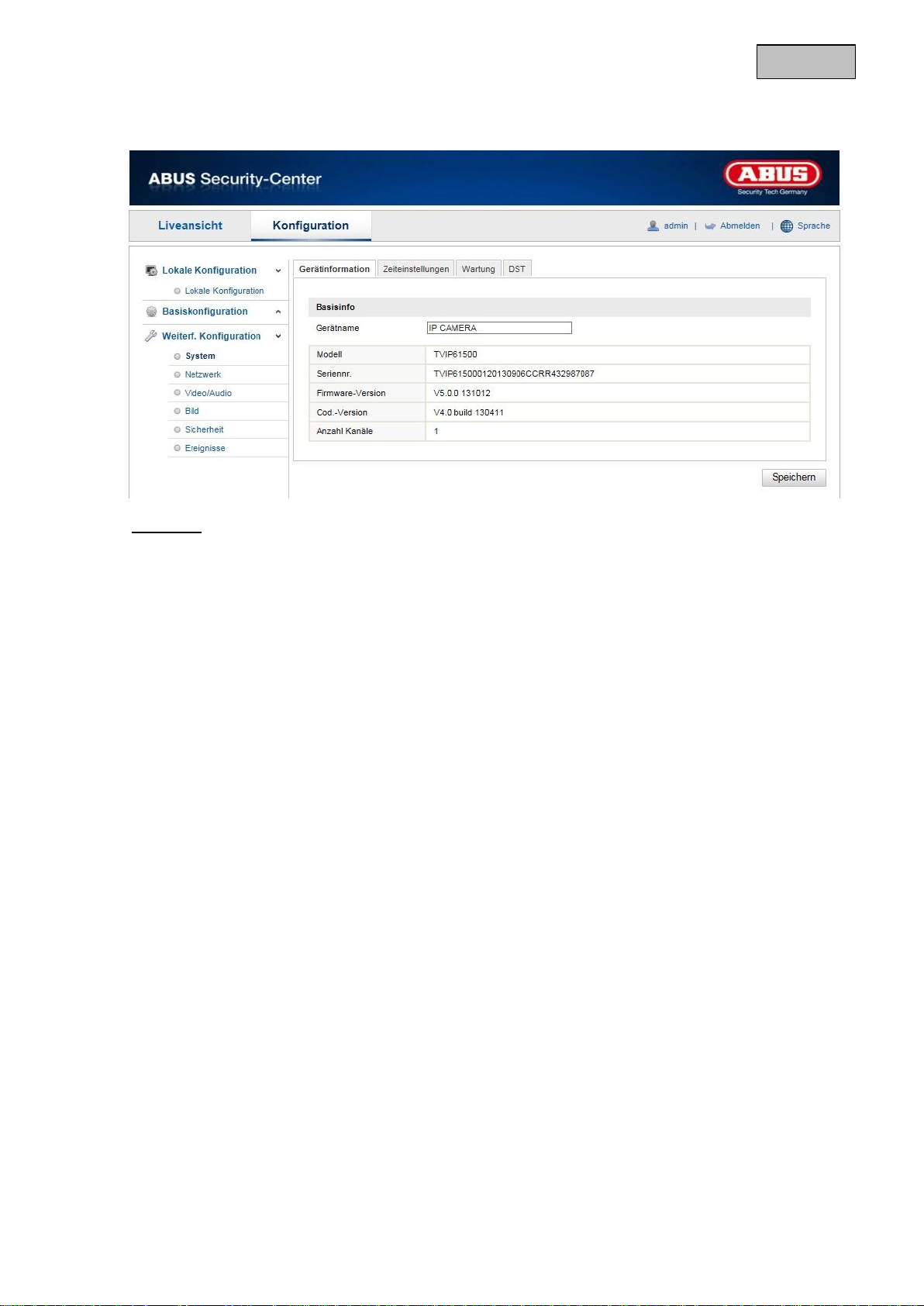
Deutsch
12.3.1.1 Geräteinformation
Basisinfo
Gerätename:
Hier können Sie einen Gerätenamen für die Kamera vergeben. Klicken Sie auf „Speichern“ um diesen
zur übernehmen.
Modell:
Anzeige der Modellnummer
Seriennummer:
Anzeige der Seriennummer
Firmware-Version:
Anzeige der Firmware Version
Cod.-Version:
Anzeige der Codierungsversion
Anzahl Kanäle:
Anzeige der Kanalanzahl
20
Page 21
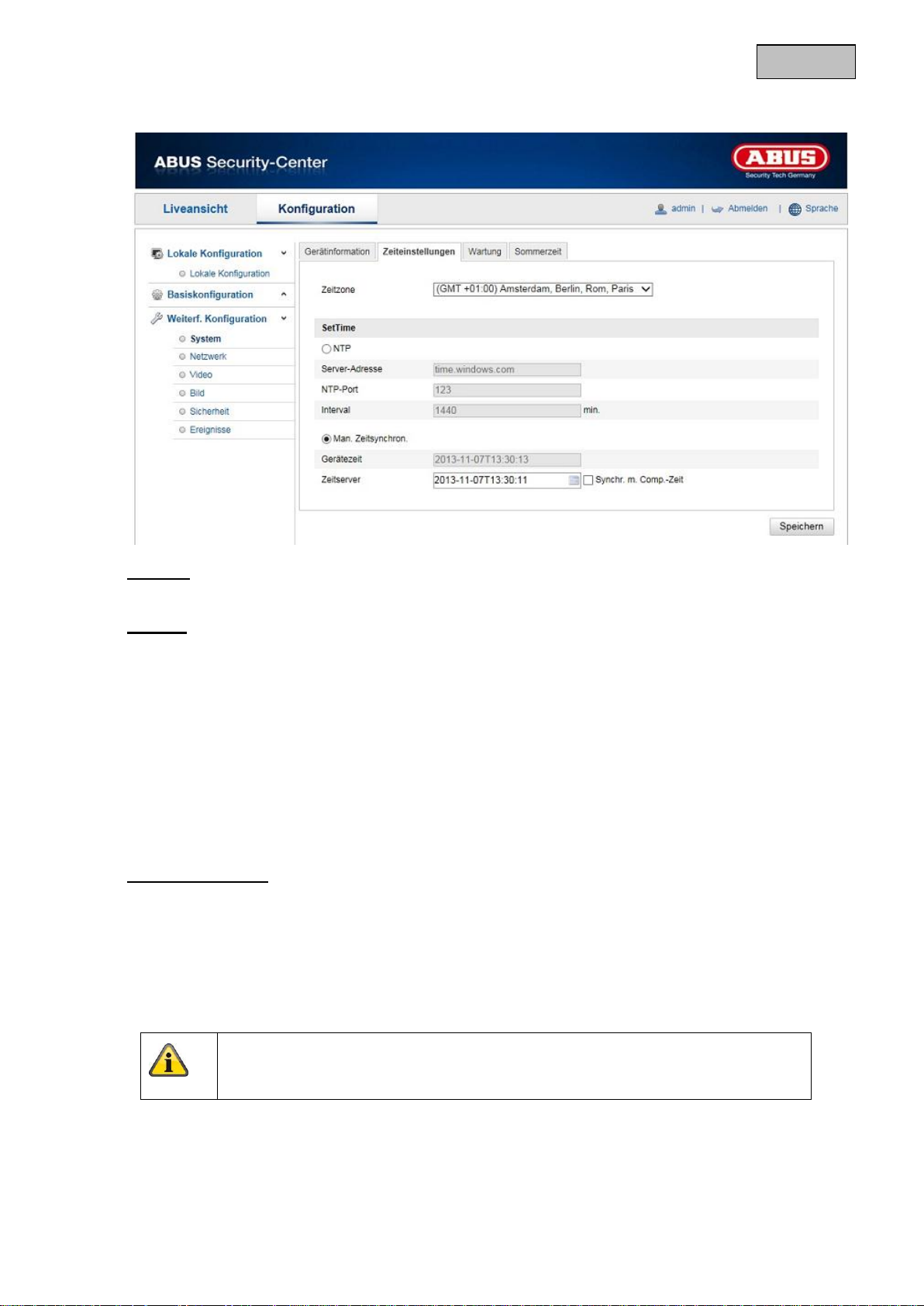
Deutsch
Übernehmen Sie die getroffenen Einstellungen mit „Speichern“
12.3.1.2 Zeiteinstellungen
Zeitzone
Auswahl der Zeitzone (GMT)
SetTime
NTP
Mit Hilfe des Network Time Protokolls (NTP) ist es möglich, die Uhrzeit der Kamera mit einem Zeitserver
zu synchronisieren.
Aktivieren Sie NTP um die Funktion zu nutzen.
Server-Adresse
IP-Serveradresse des NTP Servers.
NTP-Port
Netzwerk-Portnummer des NTP Dienstes (Standard: Port 123)
Man. Zeitsynchron.
Gerätezeit
Anzeige der Gerätezeit des Computers
Zeiteinstellung
Anzeige der aktuellen Uhrzeit anhand der Zeitzonen-Einstellung.
Klicken Sie „Synchr. mit Comp-Zeit“ um die Gerätezeit des Computers zu übernehmen.
21
Page 22
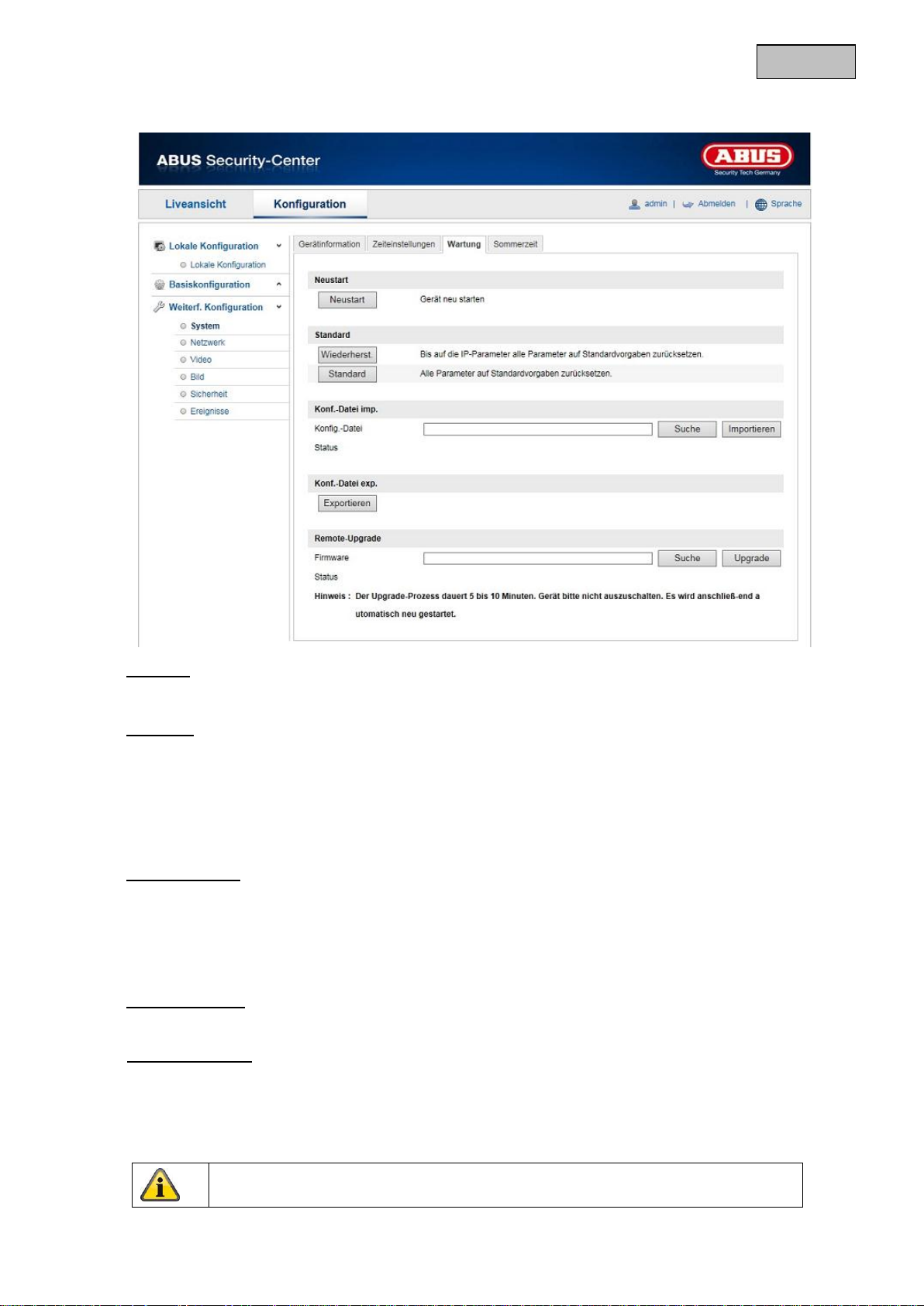
Deutsch
Übernehmen Sie die getroffenen Einstellungen mit „Speichern“
12.3.1.3 Wartung
Neustart
Klicken Sie „Neustart“ um das Gerät neu zu starten.
Standard
Wiederherst.
Klicken Sie „Wiederherst.“ um alle Parameter bis auf die IP-Parameter auf Standardvorgaben
zurückzusetzen.
Standard
Wählen Sie diesen Punkt aus um alle Parameter auf Standardvorgaben zurückzusetzen.
Konf.Datei imp.
Konfig-Datei
Wählen Sie hier den Dateipfad um eine Konfigurations-Datei zu importieren.
Status
Anzeige des Import-Status
Konf.-Datei exp.
Klicken Sie Exportieren um eine Konfigurationsdatei zu exportieren.
Remote-Upgrade
Firmware
Wählen Sie den Pfad aus um die Kamera mit einer neuen Firmware zu aktualisieren.
Status
Anzeige des Upgrade-Status.
22
Page 23

Deutsch
Übernehmen Sie die getroffenen Einstellungen mit „Speichern“
12.3.1.4 DST
DST
DST aktivieren
Wählen Sie „DST“ die Systemzeit automatisch an die Sommerzeit anzupassen.
Startzeit
Legen Sie den Zeitpunkt für die Umstellung auf Sommerzeit fest.
Endzeit
Legen Sie den Zeitpunkt der Umstellung auf die Winterzeit fest.
23
Page 24
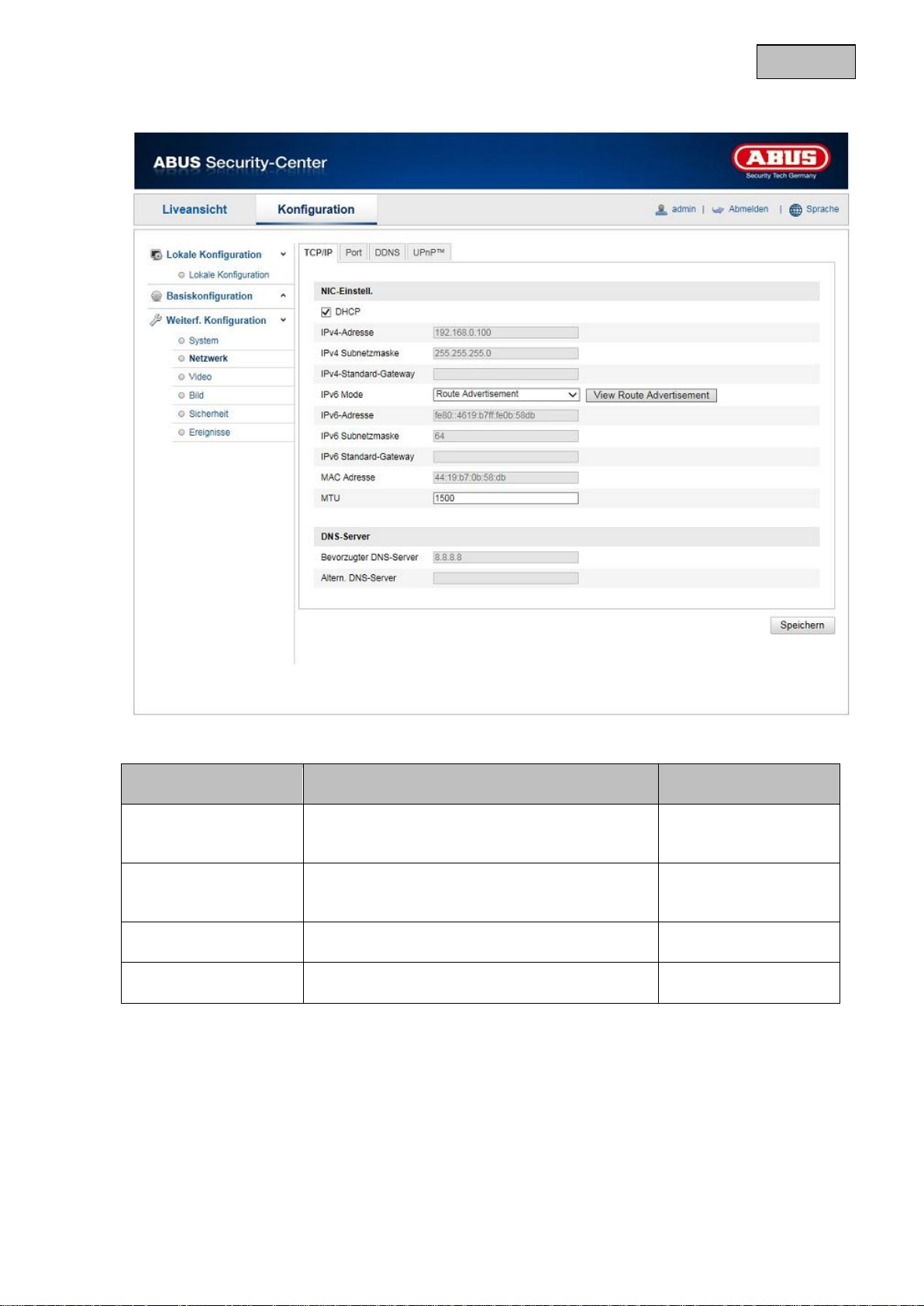
Deutsch
Menüpunkt
Beschreibung
Verfügbar in
Modus
TCP/IP
Einstellungen der TCP/IP Daten
Basiskonfiguration,
Weiterf.
Konfiguration
Port
Einstellungen der verwendeten Ports
Basiskonfiguration,
Weiterf.
Konfiguration
DDNS
Einstellungen der DDNS Daten
Weiterf.
Konfiguration
UPnP™
Einstellungen der UPnP Daten
Weiterf.
Konfiguration
12.3.2 Netzwerk
24
Page 25
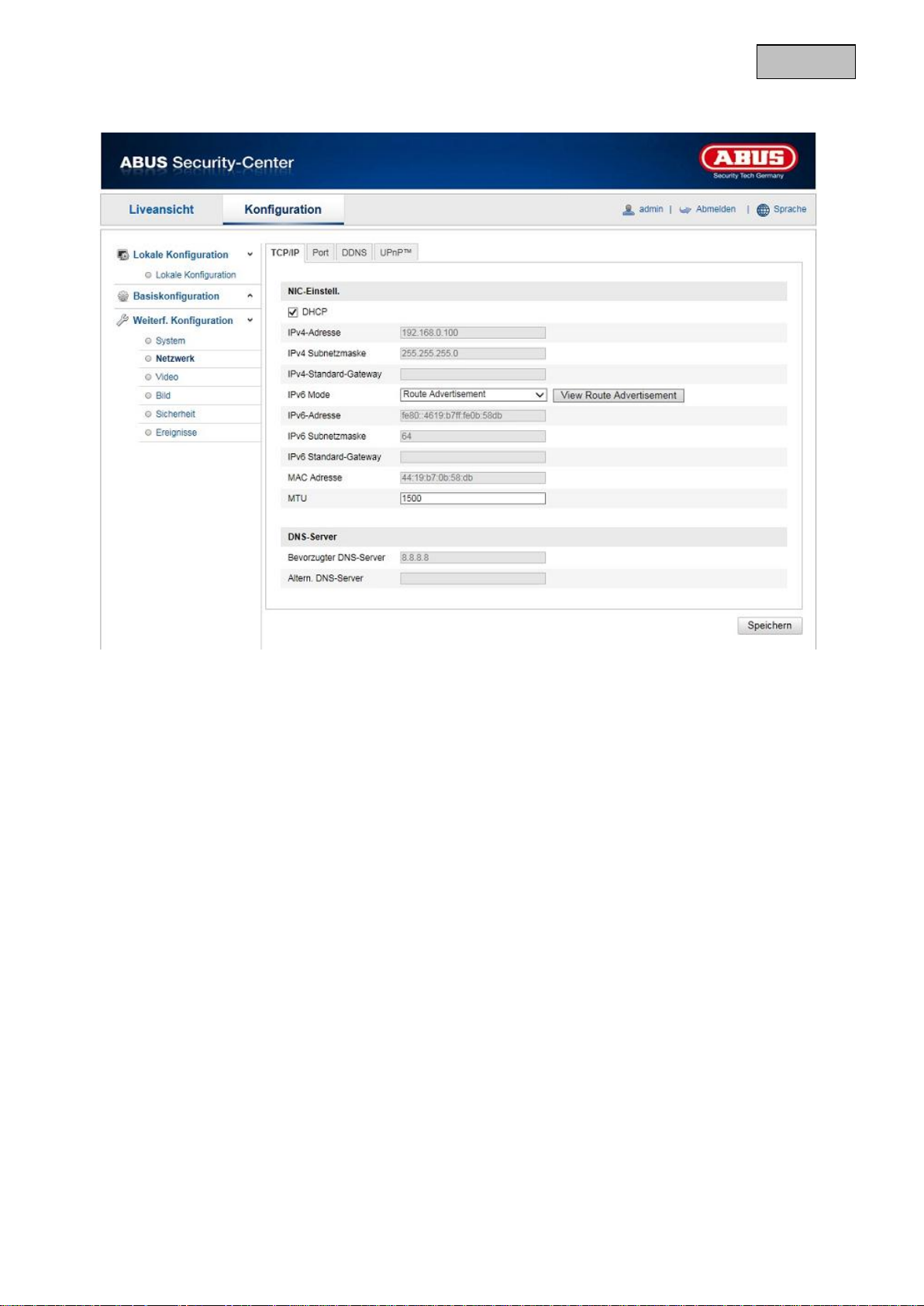
Deutsch
12.3.2.1 TCP/IP
Um die Kamera über ein Netzwerk bedienen zu können, müssen die TCP/IP-Einstellungen korrekt konfiguriert
werden.
DHCP
Falls ein DHCP-Server verfügbar ist, klicken Sie DHCP an, um automatisch eine IP-Adresse und weitere
Netzwereinstellungen zu übernehmen. Die Daten werden automatisch von dem Server übernommen und
können nich manuell geändert werden.
Falls kein DHCP-Server verfügbar ist füllen Sie bitte folgende Daten manuell aus.
IPv4-Adresse
Einstellung der IP-Adresse für die Kamera
IPv4 Subnetzmaske
Manuelle Einstellung der Subnetzmaske für die Kamera
IPv4-Standard-Gateway
Einstellung des Standard-Routers für die Kamera
IPv6 Modus
Manuell: Manuelle Konfiguration der IPv6 Daten
DHCP: Die IPv6 Verbindungsdaten werden vom DHCP Server bereitgestellt.
Route Advertisement: Die IPv6 Verbindungsdaten werden vom DHCP Server (Router) in Verbindung mit dem
ISP (Internet Service Provider) bereitgestellt.
IPv6 Adresse
Anzeige der IPv6 Adresse. Im IPv6 Modus „Manuell“ kann die Adresse konfiguriert werden.
IPv6 Subnetzmaske
Anzeige der IPv6 Subnetzmaske.
25
Page 26
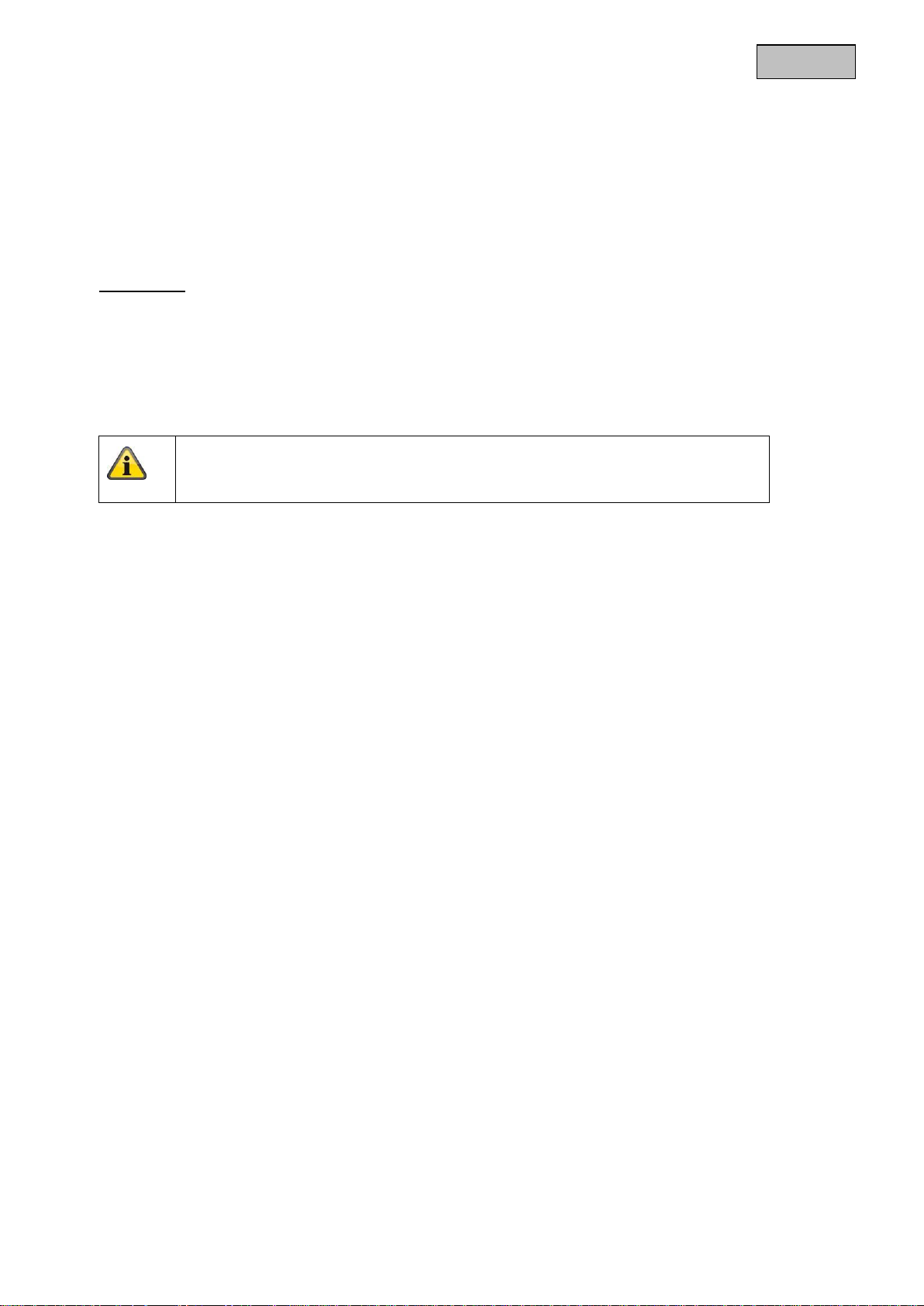
Deutsch
Übernehmen Sie die getroffenen Einstellungen mit „Speichern“
IPv6 Standard Gateway
Anzeige des IPv6 Standard Gateways (Standard Router)
MAC-Adresse
Hier wird die IPv4 Hardware-Adresse der Kamera angezeigt, diese können Sie nich verändern.
MTU
Einstellung der Übertragungseinheit, wählen Sie einen Wert 500 – 9676. Standardmäßig ist 1500
voreingestellt.
DNS-Server
Bevorzugter DNS-Server
Für einige Anwendungen sind DNS-Servereinstellungen erforderlich. (z.B. E-Mail-Versand) Geben Sie hier
die Adresse des bevorzugten DNS-Servers ein.
Altern. DNS-Server
Falls der bevorzugte DNS-Server nicht erreichbar sein sollte, wird dieser alternative DNS-Server verwendet.
Bitte hinterlegen Sie hier die Adresse des alternativen Servers.
26
Page 27
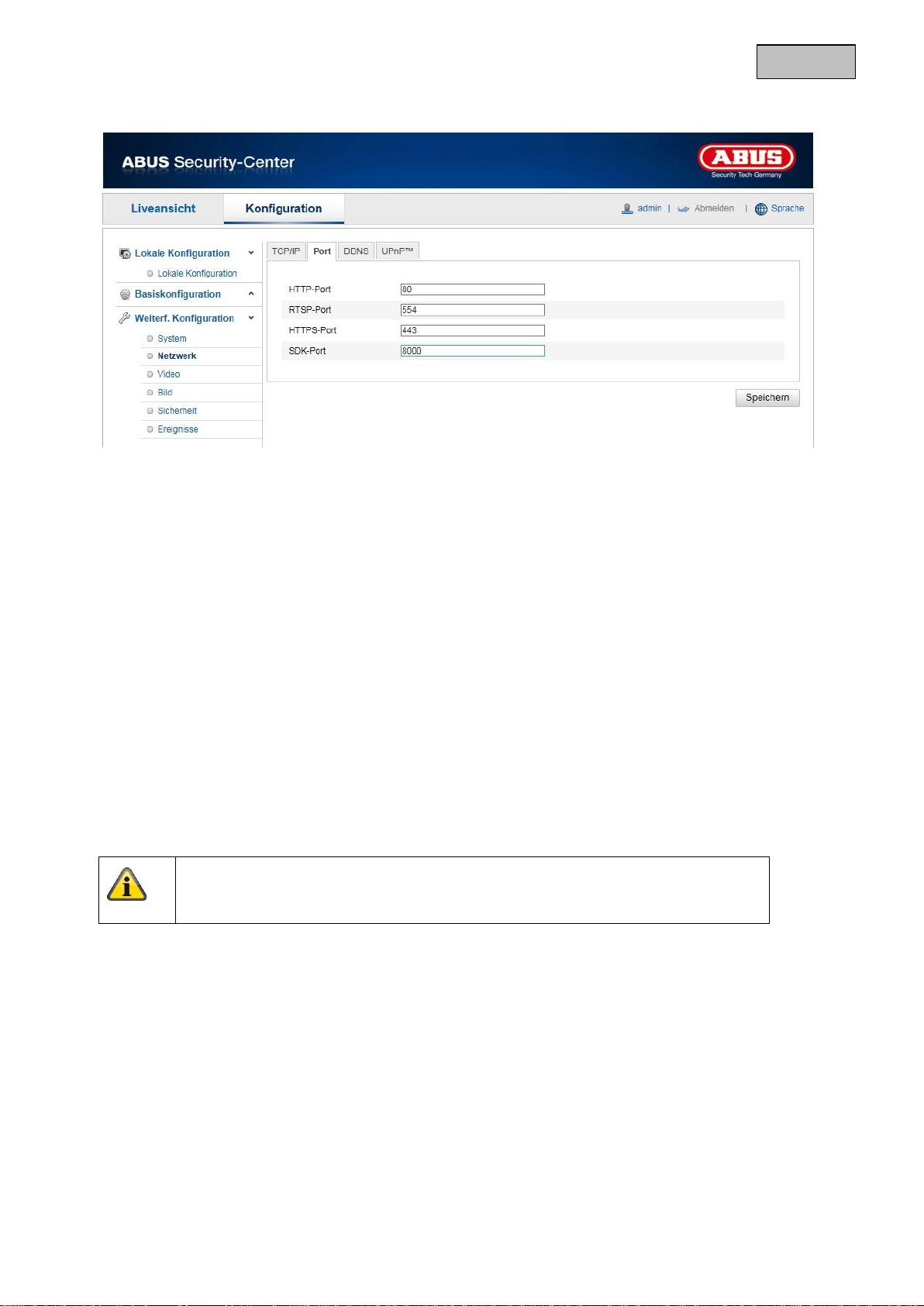
Deutsch
Übernehmen Sie die getroffenen Einstellungen mit „Speichern“
12.3.2.2 Port
Falls Sie auf die Kamera von extern zugreifen möchten, müssen folgende Ports konfiguriert werden.
HTTP-Port
Der Standard-Port für die HTTP- Übertragung lautet 80. Alternativ dazu kann dieser Port einen Wert im
Bereich von 1024~65535 erhalten. Befinden sich mehrere Kameras im gleichen Subnetz, so sollte jede
Kamera einen eigenen, einmalig auftretenden HTTP-Port erhalten.
RTSP-Port
Der Standard-Port für die RTSP- Übertragung lautet 554. Alternativ dazu kann dieser Port einen Wert im
Bereich von 1024~65535 erhalten. Befinden sich mehrere Kameras im gleichen Subnetz, so sollte jede
Kamera einen eigenen, einmalig auftretenden RTSP-Port erhalten.
HTTPS-Port
Der Standard-Port für die HTTPS- Übertragung lautet 443.
SDK-Port (Steuerport)
Der Standard-Port für die SDK-Übertragung lautet 8000. Kommunikationsport für interne Daten. Alternativ
dazu kann dieser Port einen Wert im Bereich von 1025~65535 erhalten. Befinden sich mehrere IP Kameras
im gleichen Subnetz, so sollte jede Kamera einen eigenen, einmalig auftretenden SDK-Port erhalten.
27
Page 28
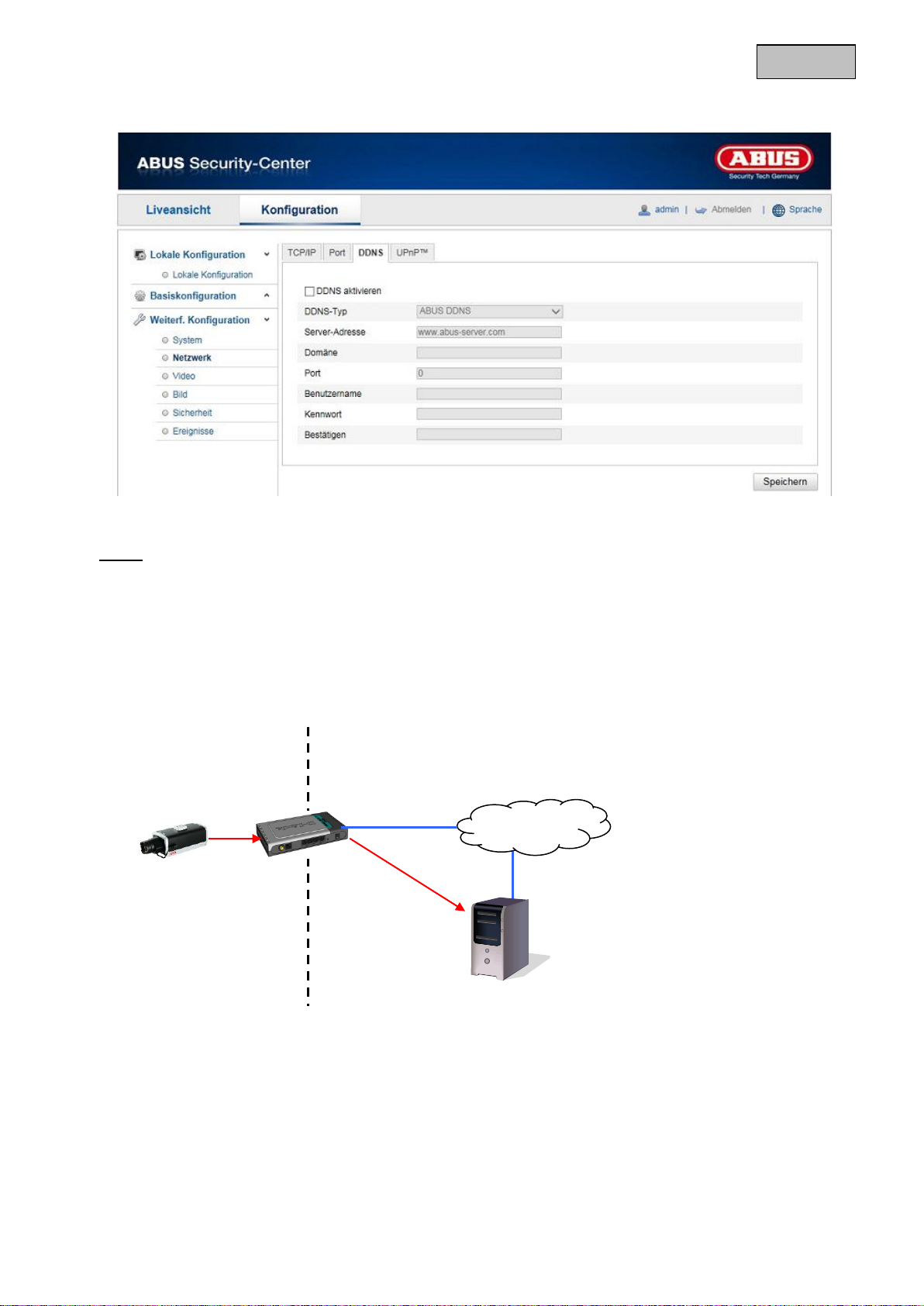
Deutsch
DynDNS.org
Name Server
192.168.0.3
195.184.21.78 name.dyndns.org
195.184.21.78
LAN
WAN
Internet
DynDNS
Zugangsdaten
12.3.2.3 DDNS
DDNS
DynDNS oder DDNS (dynamischer Domain-Name-System-Eintrag) ist ein System, das in Echtzeit DomainName-Einträge aktualisieren kann. Die Netzwerkkamera verfügt über einen integrierten DynDNS-Client, der
selbstständig die Aktualisierung der IP-Adresse bei einem DynDNS-Anbieter durchführen kann. Sollte sich die
Netzwerkkamera hinter einem Router befinden, empfehlen wir die DynDNS-Funktion des Routers zu
verwenden.
Die Abbildung veranschaulicht den Zugriff / Aktualisierung der IP-Adresse beim DynDNS-Dienst.
28
Page 29

Deutsch
DDNS aktivieren
Aktiviert oder Deaktiviert die DDNS Funktion.
DDNS-Typ
Wählen Sie den DDNS Typen aus. Sie haben die Möglickeit zwischen „DynDNS“ und „ABUS DDNS“ zu
wählen.
Server-Adresse
Wählen Sie einen DDNS Serviceanbieter aus. Sie müssen über einen registrierten Zugang bei diesem DDNSServiceanbieter verfügen (z.B. www.dyndns.org).
Falls Sie als DDNS-Typ „ABUS DDNS“ gewählt haben, wird die Server-Adresse automatisch hinterlegt.
Domäne
Geben Sie hier den registrierten Domainnamen (host-service) ein (z.B. meineIPkamera.dyndns.org).
Port
Hinterlegen Sie hier den Port für die Portweiterleitung.
Benutzername
Benutzerkennung Ihres DDNS-Kontos
Kennwort
Passwort Ihres DDNS-Kontos
Bestätigen
Die Passwortbestätigung ist hier erforderlich.
DDNS Konto einrichten
Neues Konto bei DynDNS.org einrichten:
Konto-Informationen hinterlegen:
Notieren Sie Ihre Benutzerdaten und übertragen Sie diese in die Konfiguration der Netzwerkkamera.
29
Page 30
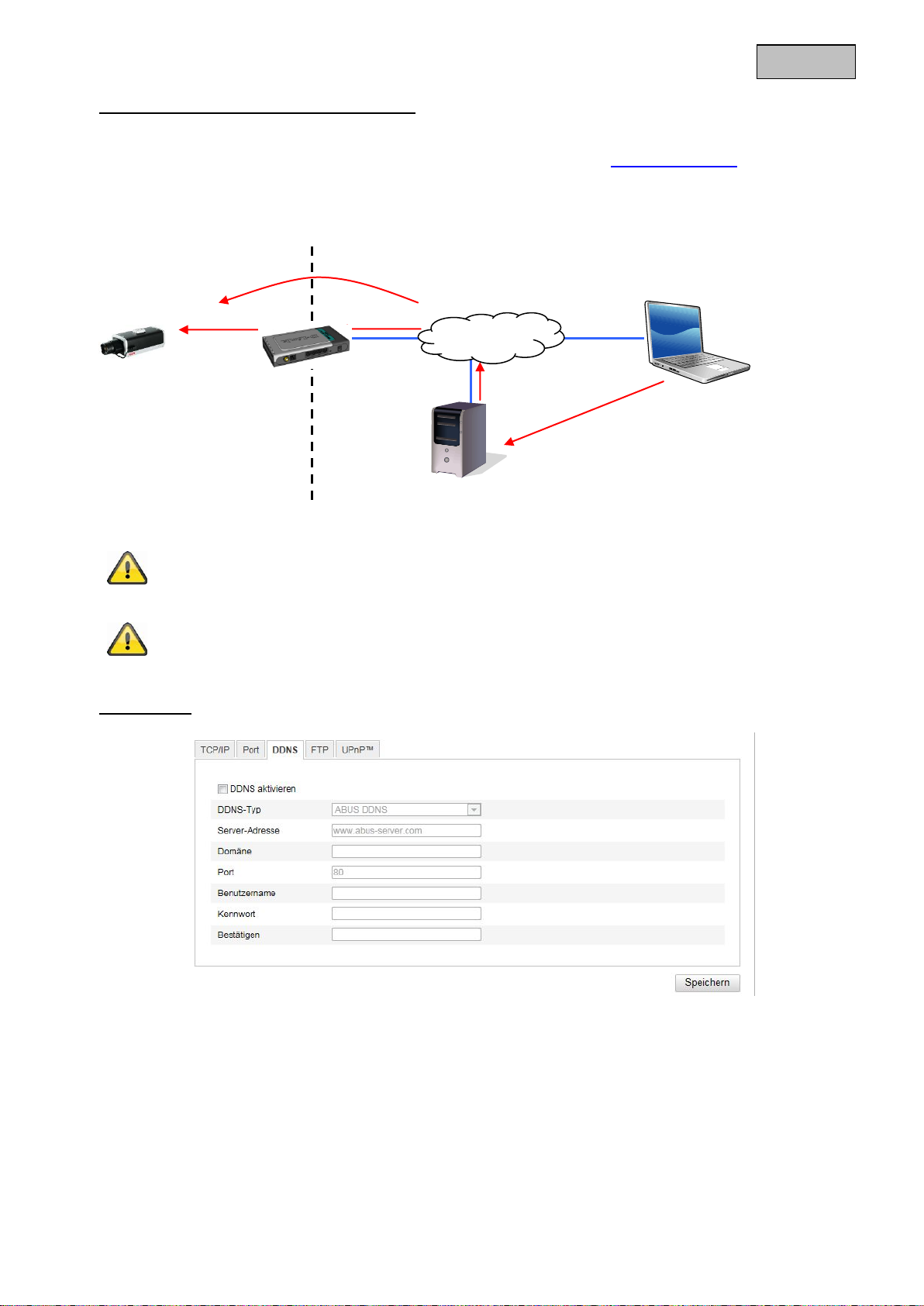
Deutsch
Übernehmen Sie die getroffenen Einstellungen mit „Speichern“. Bei Änderungen in
der Netzwerkkonfiguration muss die Kamera neu gestartet werden (System \ Wartung
\ Neustart)
1.
2.
3.
Für den DynDNS Zugriff über einen Router muss eine Portweiterleitung aller
relevanten Ports (mindestens RTSP + HTTP) im Router eingerichtet werden.
DynDNS.org
Name Server
http://name.dyndns.org:1026
name.dyndns.org:1026 195.184.21.78:1026
195.184.21.78:1026
192.168.0.1
LAN
WAN
Internet
Zugriff auf die Netzwerkkamera über DDNS
Sollte sich Ihre Netzwerkkamera hinter einem Router befinden, ist der Zugriff über DynDNS im Router zu
konfigurieren. Hierzu finden Sie auf der ABUS Security-Center Homepage www.abus-sc.com eine
Beschreibung zur DynDNS-Router-Konfiguration für gängige Router-Modelle.
Folgende Abbildung veranschaulicht den Zugriff auf eine Netzwerkkamera hinter einem Router über
DynDNS.org.
ABUS DDNS
Um die ABUS DDNS Funktion nutzen zu können, müssen Sie zuvor ein Konto bei www.abus-server.com
einrichten. Bitte beachten Sie hierzu die FAQs auf der Webseite.
Aktivieren Sie die Checkbox „DDNS aktivieren“ und wählen Sie dann den DDNS Typ „ABUS DDNS“
Übernehmen Sie Ihre Daten mit „Speichern“. Die IP-Adresse Ihrer Internet Verbindung wird nun jede
Minute am Server aktualisiert.
30
Page 31

Deutsch
12.3.2.4 UPnP™
Die UPnP Funktion (Universal Plug and Play) ermöglicht eine komfortable Ansteuerung von Netzwerkgeräten
in einem IP-Netzwerk. Dadurch ist die Netzwerkkamera z.B. als Netzwerkgerät in der Windows
Netzwerkumgebung sichtbar.
UPnP aktivieren
Aktivieren oder Deaktivieren Sie die UPnP Funktion
Name
Anzeige der MAC-Adresse der Kamera
Portzuordnung
P.-Mapping akt.
Die Universal Plug and Play-Portweiterleitung für Netzwerkdienste wird hiermit aktiviert. Unterstütz ihr Router
UPnP, wird mit dieser Option automatisch die Portweiterleitung für Video-Streams router-seitig für die
Netzwerkkamera aktiviert.
Mapping Port Type
Wählen Sie hier aus, ob Sie die Portweiterleitung Automatisch oder Manuell vornehmen möchten.
Sie haben die Auswahl zwischen „Auto“ oder „Manuell“.
Protokollname:
HTTP
Der Standard-Port für die HTTP- Übertragung lautet 80. Alternativ dazu kann dieser Port einen Wert im
Bereich von 1025~65535 erhalten. Befinden sich mehrere IP Kameras im gleichen Subnetz, so sollte jede
Kamera einen eigenen, einmalig auftretenden HTTP-Port erhalten
RTSP
Der Standard-Port für die RTSP- Übertragung lautet 554. Alternativ dazu kann dieser Port einen Wert im
Bereich von 1025~65535 erhalten. Befinden sich mehrere IP Kameras im gleichen Subnetz, so sollte jede
Kamera einen eigenen, einmalig auftretenden RTSP-Port erhalten.
SDK (Steuerport)
Der Standard-Port für die SDK- Übertragung lautet 8000. Kommunikationsport für interne Daten. Alternativ
dazu kann dieser Port einen Wert im Bereich von 1025~65535 erhalten. Befinden sich mehrere IP Kameras
im gleichen Subnetz, so sollte jede Kamera einen eigenen, einmalig auftretenden SDK-Port erhalten.
31
Page 32

Deutsch
Menüpunkt
Beschreibung
Verfügbar in Modus
Video
Einstellungen für die Videoausgabe
Basiskonfiguration,
Weiterf. Konfiguration
Übernehmen Sie die getroffenen Einstellungen mit „Speichern“
Externer Port
Sie können die Ports nur manuell abändern, wenn der „Mapping Port Type“ auf Manuell geändert wurde.
Status
Zeigt an, ob der eingegebene externe Port gültig bzw. ungültig ist.
12.3.3 Video
32
Page 33

Deutsch
Übernehmen Sie die getroffenen Einstellungen mit „Speichern“
12.3.3.1 Video
Stream-Typ
Wählen Sie den Stream-Typ für die Kamera. Wählen Sie „Main Stream (Normal)“ für die Aufzeichnung und
Live-Ansicht mit guter Bandbreite. Wählen Sie „Sub-Stream“ für für die Live-Ansicht mit begrenzter
Bandbreite.
Auflösung
Stellen Sie hier die Äuflösung der Videodaten ein. Je nach Kameramodell haben Sie die Auswahl zwischen
1280*720p; 1280*960; 1920*1080p.
Bitratentyp
Gibt die Bitrate des Videostroms an. Die Videoqualität kann je nach Bewegungsintensität höher oder niedriger
ausfallen.Sie haben die Auswahl zwischen einer konstanten und variablen Bitrate.
Videoqualität
Dieser Menüpunkt steht Ihnen nur zur Auswahl, wenn Sie eine variable Bitrate gewählt haben. Stellen Sie hier
die Videoqualität der Videodaten ein.Die Videoqualität kann je nach Bewegungsintensität höher oder
niedriger ausfallen.Sie haben die Auswahl zwischen sechs verschiedenen Videoqualitäten, „Minimum“,
„Niedriger“, „Niedrig“, „Mittel“, „Höher“ oder „Maximum“.
Bildrate
Gibt die Bildrate in Bildern pro Sekunde an.
Max. Bitrate
Die Bitrate des Videostroms wird auf einen bestimmten Wert fest eingestellt, stellen Sie die max. Bitrate
zwischen 32 und 16384 Kbps ein. Ein höherer Wert entspricht einer höheren Videoqualiät, beansprucht aber
eine größere Bandbreite.
Videocodierung
Wählen Sie einen Standard für die Videocodierung aus, Sie haben die Auswahl zwischen H.264, MPEG-4
und MJPEG.
33
Page 34

Deutsch
Menüpunkt
Beschreibung
Verfügbar in Modus
Anzeigeeinstellungen
Einstellungen der Anzeigeparameter
Basiskonfiguration,
Weiterf. Konfiguration
OSD-Einstellungen
Einstellung des Datums-und Uhrzeitformats
Weiterf. Konfiguration
Text-Overlay
Hinzufügen von Textfeldern
Weiterf. Konfiguration
Privatzonenmaskierung
Hinzufügen von Privatzonenmasken
Weiterf. Konfiguration
12.3.4 Bild
34
Page 35

Deutsch
Bitte beachten Sie:
Die Parameter unter Anzeigeeinstellungen können je nach Modell varieren.
12.3.4.1 Anzeigeeinstellungen
Unter diesem Menüpunkt können Sie die Bildquliät der Kamera, einschließlich Helligkeit, Schärfe, Kontrast,
usw. vornehmen. Klicken Sie auf „Standard“ umd die Standardwerte wiederherzustellen.
Helligkeit
Einstellung für die Bildhelligkeit. Einstellbar sind Werte zwischen 0 und 100.
Kontrast
Einstellung für den Bildkontrast. Einstellbar sind Werte zwischen 0 und 100.
Sättigung
Einstellung für die Bildsättigung. Einstellbar sind Werte zwischen 0 und 100.
Farbton
Einstellung für den Farbton. Einstellbar sind Werte zwischen 0 und 100.
Schärfe
Einstellung für die Bildschärfe. Ein höherer Schärfewert kann das Bildrauschen erhöhen.
Einstellbar sind Werte zwischen 0 und 100.
Belichtungsmodus
Im manuellen Modus können Sie die Werte für die Blende, Belichtungszeit und Verstärkung manuell
einstellen.
35
Page 36

Deutsch
Bitte beachten Sie:
Verwenden Sie diesen Modus nur bei gleichbleibenden Lichtverhältnissen.
Bitte beachten Sie:
Verwenden Sie diesen Modus nur bei schwachen Lichtverhältnissen.
Überbelichtungsschutz
Falls diese Funktion aktiviert ist, so wird die IR Lichtintensität automatisch bei zu nahen Objekten reduziert.
Somit wird versucht, Überblendungen des Objektes zu vermeiden.
Belichtungsdauer
Einstellen der max. Belichtungszeit. Diese Einstellung ist unabhängig vom Iris Modus.
Videostandard
Regelung der Belichtungsfrequenz
50Hz: Fixe Einstellung auf 50 Hz Netzfrequenz
60Hz: Fixe Einstellung auf 60 Hz Netzfrequenz
Tag/Nacht-Umsch.
Die Tag/Nacht-Umsch. Bietet die Optionen Auto, Tag und Nacht.
Auto
Die Kamera schaltet je nach herrschenden Lichtbedingungen Automatisch zwischen Tag- und Nachtmodus
um. Die Empfindlichkeit kann zwischen „Niedrig“, „Normal“ und „Hoch“ eingestellt werden.
Tag
In diesem Modus gibt die Kamera nur Farbbilder aus.
Nacht
In diesem Modus gibt die Kamera nur Schwarz/Weiß-Bilder aus.
Empfindlichkeit
Einstellung für die Umschaltschwelle für die automatische Tag-/Nachtumschaltung (Niedrig, Normal, Hoch).
Ein niedriger Wert bedeutet eine geringere Beleuchtungsstärke für die Umschaltung in den Nachtmodus.
Umschaltzeit
Einstellung einer Verzögerungszeit zwischen Erkennen einer nötigen Umschaltung bis zur Aktion.
Spiegel
Wenn die Spiegel-Funktion aktiviert ist, wird das Bild horizontal gespiegelt.
WDR
Mit Hilfe der WDR-Funktion kann die Kamera auch bei ungünstigen Gegenlichtverhältnissen klare Bilder
liefern. Falls im Bildbereich sowohl sehr helle als auch sehr dunkle Bereiche bestehen, wird der
Helligkeitspegel des gesamten Bildes ausgeglichen um ein deutliches, detailreiches Bild geliefert.
Klicken Sie das Kontrollkästchen an um die WDR-Funktion zu aktivieren bzw. deaktivieren.
Setzen Sie das Wide Dynamic Level höher um die WDR-Funktion zu verstärken.
Weißabgleich
Wählen Sie hier die Beleuchtungsumgebung aus, in der die Kamera installiert wird.
36
Page 37

Deutsch
Sie haben folgende Optionen zur Auswahl: „MWB“, „AWB1“, „AWB2“, „Gesperrt WB“, „Leuchtstofflampe“,
„Glühlampe“, „Warmlicht“, „Naturlicht“.
MWB
Sie können den Weißabgleich mit folgenden Werten manuell anpassen.
Gesperrt WB
Der Weißabgleich wird einmalig durchgeführt und gespeichert.
Andere
Verwenden Sie die weiteren Weißabgleichoptionen zur Anpassung der Funktion an das Umgebungslicht
(Glühlampe, Warmlicht, Naturlicht, Leuchtstofflampe).
Dig. Rauschunterdr.
Sie haben die Möglichkeit die Rauschunterdrückung zu aktivieren (Normal-Modus) bzw. deaktivieren.
Rauschunterdr.-Pegel
Stellen Sie hier den Pegel für die Rauschunterdrückung ein.
37
Page 38

Deutsch
Übernehmen Sie die getroffenen Einstellungen mit „Speichern“
12.3.4.2 OSD-Einstellungen
Sie können mit diesem Menüpunkt auswählen welches Datums- und Uhrzeitformat in das Livebild
eingeblendet werden sollen.
Name anz.
Wählen Sie dieses Kontrollkästchen an, wenn Sie den Kameranamen einblenden möchten.
Datum anz.
Wählen Sie dieses Kontrollkästchen an, wenn Sie das Datum in das Kamerbild einblenden möchten.
Woche anz.
Wählen Sie dieses Kontrollkästchen an, wenn Sie den Wochentag anzeigen möchten.
Kameraname
Tragen Sie hier den Kameranamen ein, welcher im Bild eingeblendet werden soll.
Zeitformat
Wählen Sie hier, ob Sie die Uhrzeit im 24-Stunden oder 12-Stundne Format angezeigen möchten.
Datumsformat
Wählen Sie hier das Format für die Datumsanzeige aus.
(T= Tag; M= Monat; J= Jahr)
Anzeigemodus
Hier können Sie die Anzeigeart für die eingeblendeten Elemente auswählen.
Sie haben folgende Optionen: „Transparent & bliknend“, „Transparent & nicht blinkend“, „Nicht transparent &
blinkend“, „Nicht transparent & nicht blinkend“
OSD-Größe
Hier kann die Größe der OSD-Anzeige eingestellt werden. Optionen: 16x16, 32x32, 48x48, 64x64, Auto.
Bei der Option Auto wird die Größe je nach eingestellter Auflösung variiert. Die Einstellung der OSD-Größe
kann nur auf den ersten Video-Stream angewendet werden (Main-Stream).
38
Page 39

Deutsch
Übernehmen Sie die getroffenen Einstellungen mit „Speichern“
12.3.4.3 Text-Overlay
Sie haben die Möglichkeit bis zu vier Texte in das Kamerabild einzublenden, die maximale Länge beträgt
max. 45 Zeichen. Um den Text anzuzeigen wählen Sie bitte das Kontrollkästchen an.
Mit der Maustaste haben Sie die Möglichkeit die Textfenster zu verschieben.
39
Page 40

Deutsch
Übernehmen Sie die getroffenen Einstellungen mit „Speichern“
12.3.4.4 Privatzonen-Maskierung
Mit Hilfe von Privatzonen können Sie gewisse Bereiche der Live-Ansicht abdecken, um zu verhindern, dass
diese Bereiche weder aufgezeichnet noch im Live-Bild betrachtet werden können. Die können max. 4
rechteckige Privatzonen im Videobild einrichten.
Gehen Sie wie folgt vor um eine Privatzone einzurichten. Aktivieren Sie das Kästchen
„Privatzone aktivieren“. Um eine Privatzone hinzuzufügen, wählen Sie die Schaltfläche „Fläche“ aus. Nun
können Sie mit der Maus einen Bereich im Kamerabild markieren. Sie können im Anschluss noch 3 weitere
Flächen markieren. Über die Schaltfläche „Alle löschen“ können alle eingerichteten Privatzonen gelöscht
werden.
40
Page 41

Deutsch
Menüpunkt
Beschreibung
Verfügbar in Modus
Benutzer
Administration der Benutzer
Basiskonfiguration,
Weiterf. Konfiguration
IP-Adressfilter
Filtern von IP Adressen um den Zugang zur Kamera zu
steuern
Weiterf. Konfiguration
12.3.6 Sicherheit
41
Page 42

Deutsch
Übernehmen Sie die getroffenen Einstellungen mit „OK“.
Klicken Sie „Abbrechen“ um die Daten zu verwerfen.
12.3.6.1 Benutzer
Unter diesem Menüpunkt können Sie Benutzer hinzufügen, bearbeiten oder löschen.
Um einen Benutzer hinzuzufügen bzw. zu bearbeiten, klicken Sie auf „Hinzufügen“ bzw. „Ändern“.
Es erscheint ein neues Fenster mit den Daten und Berechtigungen.
Benutzername
Vergeben Sie hier den Benutzernamen, der für den Zugang zur Kamera eingegeben werden muss
Level
Wählen Sie hier einen individuellen Benutzertyp für die Benutzerkennung.
Sie haben die Auswahl zwischen zwei vordefinierten Stufen: Bediener oder Benutzer.
Als Bediener haben Sie folgende Remote-Funktionen zur Verfügung: Live-Ansicht, PTZ-Steuerung, Manuelle
Aufzeichnung, Wiedergabe, Zwei-Wege-Audio, Suche/ Arbeitsstatus abfragen.
Als Benutzer haben Sie folgenden Remote-Funktionen zur Verfügung: Wiedergabe, Suche/ Arbeitsstatus
abfragen.
Um weitere Funktionen hinzuzufügen, wählen Sie das gewünschte Kontrollkästchen an.
Kennwort
Vergeben Sie hier das Passwort, welches der entsprechende Benutzer für den Zugang zur Kamera eingeben
muss.
Bestätigen
Bestätigen Sie das Passwort durch erneute Eingabe.
42
Page 43

Deutsch
12.3.6.3 IP-Adressfilter
IP-Adressfilter aktivieren
Setzen des Auswahlhakens aktiviert die Filterfunktion.
IP-Adressfiltertyp
Erlaubt: Die weiter unten definierten IP Adressen werden für einen Zugang zur Kamera akzeptiert.
Verboten: Die weiter unten definierten IP Adressen werden geblockt. Die Eingabe einer IP erfolg über das
Format xxx.xxx.xxx.xxx.
43
Page 44

Deutsch
Menüpunkt
Beschreibung
Verfügbar in Modus
Bew.-Erkennung
Einstellung der Bewegungserkennung
Weiterf. Konfiguration
E-Mail
Einstellung des E-Mail Versands
Weiterf. Konfiguration
Schnappschuss
Einstellung der Schnappschussaktion
Weiterf. Konfiguration
12.3.7 Ereignisse
44
Page 45

Deutsch
12.3.7.1 Bew.-Erkennung
45
Page 46

Deutsch
Übernehmen Sie die getroffenen Einstellungen mit „Speichern“
Bereichseinst.
Aktivieren Sie die Bewegungserkennung indem Sie das Kontrollkästchen „Bewegungserkennung aktivieren“
anklicken.
Um nun einen Bereich auszuwählen, klicken Sie die Schaltfläche „Fläche“. Standardmäßig ist der gesamte
Bereich ausgewählt, um die Markierung zu verwerfen klicken Sie auf „alle löschen“.
Ziehen Sie nun die Maus über den gewünschten Bereich. Stellen Sie die Empfindlichkeit über den
Auswahlbalken ein. Um den Bereich zu übernehmen, klicken Sie auf die Schaltfläche „Zeichnen stoppen“.
Rechts: geringe Empfindlichkeit
Links: hohe Empfindlichkeit.
Aktivierungszeit
Um einen Zeitplan für die bewegungsgesteuerte Aufnahme zu hinterlegen, klickenSie auf „Bearbeiten“.
Es erscheint ein neues Fenster, bestimmen Sie hier an welchen Wochentagen und Uhrzeiten die
bewegungsgesteuerte Aufzeichnung erfolgen soll.
Wählen Sie nun einen Wochentag für die bewegungsgesteuerte Aufzeichnung. Um bestimmte Zeitspannen
zu hinterlegen, geben Sie die Start- und Endzeit an. Um eine ganztägige Bewegungserkennung einzurichten
wählen Sie als Starzeit 00:00 und als Endzeit 24:00.
Um die Bewegungserkennung für alle Wochentage zu übernehmen, klicken Sie das Kontrollkästchen „Alle
auswählen“ an. Um die Bewergungserkennung auf andere Wochentage zu kopieren, wählen Sie den
Wochentag aus und klicken Sie „Kopieren“.
Um die Änderungen zu übernehmen wählen Sie „OK“, um diese zu verwerfen klicken Sie auf „Abbrechen“.
Bitte übernehmen sie die getroffenen Einstellungen mit „Speichern“.
Verkn.-Methode
E-Mail verschicken: Sie erhalten eine E-Mail als Benachrichtigung, aktivieren Sie hierfür das
Kontrollkästchen.
46
Page 47

Deutsch
12.3.7.2 E-Mail
Sie haben hier die Möglichkeit die Einstellungen für den E-Mail Versand vorzunehmen.
Absender
Absender
Geben Sie hier einen Namen ein, welcher als Absender angezeigt werden soll.
Absender-Adresse
Tragen Sie hier die E-Mail Adresse des Absenders ein.
SMTP-Server
Geben Sie hier die SMTP-Server-IP-Adresse oder den Hostnamen ein. (z.B. smtp.googlemail.com)
SMTP-Port
Geben Sie hier den SMTP-Port ein, standardmäßig ist dieser auf 25 konfiguriert.
SSL Aktivieren
Markieren Sie die SSL Funktion, falls der SMTP-Server diese erfordert.
Interval
Stellen Sie hier die Zeitspannw zwischen dem Versenden von E-Mails mit Bildanhängen ein.
Angeh. Bild
Aktivieren Sie diese Funktion, falls bei einem Alarm Bilder an die E-Mail angehängt werden sollen.
47
Page 48

Deutsch
Übernehmen Sie die getroffenen Einstellungen mit „Speichern“
Authentifizierung
Falls der verwendete E-Mail-Server eine Authentifizierung verlangt, aktivieren Sie diese Funktion um sich
mittels Authentifizierung am Server anzumelden.
Benutzername und Kennwort können nur nach Aktivierung dieser Funktion eingegeben werden.
Benutzername
Geben Sie ihren Benutzernamen des E-Mail-Accounts ein. Dies ist der Teil bis zum @-Zeichen.
Kennwort
Geben Sie das Kennwort des E-Mail-Kontos ein.
Bestätigen
Bestätigen Sie durch erneute Eingabe das Kennwort.
Empfänger
Empfänger1 / Empfänger2
Geben Sie den Namen des Empfängers ein.
Empfänger1-Adresse / Empfänger2-Adresse
Geben Sie hier die E-Mail-Adresse der zu benachtigenden Person ein.
48
Page 49

Deutsch
12.3.7.3 Schnappschuss
Sie können hier die Konfiguration für zeit- und ereignisgesteuerte Schnappschüsse vornehmen um diese auf
einem FTP-Server hochzuladen.
Zeitablauf
Timing-Schnappschuss aktivieren
Aktivieren Sie diese Funktion um in bestimmten Zeitintervallen Bilder abzuspeichern.
Format
Das Format für die Bilder ist auf JPEG vorkonfiguriert.
Auflösung
Stellen Sie hier die Auflösung des Bildes ein.
Qualität
Wählen Sie die Qualität für die gespeicherten Bilder ein.
Intervall
Stellen Sie hier die Zeitspanne zwischen zwei gespeicherten Bildern aus.
Ereignisgesteuert
Ereignisgesteuerten Schnappschuss aktivieren
Aktivieren Sie diese Funktion um ereignisgesteuerte Bilder abzuspeichern.
49
Page 50

Deutsch
Bitte beachten Sie:
Das Produkt ist für Sie wartungsfrei. Es sind keinerlei für Sie überprüfende oder zu
wartende Bestandteile im Inneren des Produkts, öffnen Sie es niemals.
Achten Sie darauf, dass keine Flüssigkeiten in das Gerät gelangen.
Verwenden Sie keine chemischen Reiniger, dadurch könnte die Oberfläche des Gehäuses
und des Bildschirms angegriffen werden (Verfärbungen).
Achtung: Die EU-Richtlinie 2002/96/EG regelt die ordnungsgemäße Rücknahme,
Behandlung und Verwertung von gebrauchten Elektronikgeräten. Dieses Symbol
bedeutet, dass im Interesse des Umweltschutzes das Gerät am Ende seiner Lebensdauer
entsprechend den geltenden gesetzlichen Vorschriften und getrennt vom Hausmüll bzw.
Gewerbemüll entsorgt werden muss. Die Entsorgung des Altgeräts kann über
entsprechende offizielle Rücknahmestellen in Ihrem Land erfolgen. Befolgen Sie die
örtlichen Vorschriften bei der Entsorgung der Materialien. Weitere Einzelheiten über die
Rücknahme (auch für Nicht-EU Länder) erhalten Sie von Ihrer örtlichen Verwaltung.
Durch das separate Sammeln und Recycling werden die natürlichen Ressourcen
geschont und es ist sichergestellt, dass beim Recycling des Produkts alle Bestimmungen
zum Schutz von Gesundheit und Umwelt beachtet werden.
Format
Das Format für die Bilder ist auf JPEG vorkonfiguriert.
Auflösung
Stellen Sie hier die Auflösung des Bildes ein.
Qualität
Wählen Sie die Qualität für die gespeicherten Bilder aus.
Intervall
Stellen Sie hier die Zeitspanne zwischen zwei gespeicherten Bildern ein.
13. Wartung und Reinigung
13.1 Wartung
Überprüfen Sie regelmäßig die technische Sicherheit des Produkts, z.B. Beschädigung des Gehäuses.
Wenn anzunehmen ist, dass ein gefahrloser Betrieb nicht mehr möglich ist, so ist das Produkt außer
Betrieb zu setzen und gegen unbeabsichtigten Betrieb zu sichern.
Es ist anzunehmen, dass ein gefahrloser Betrieb nicht mehr möglich ist, wenn
das Gerät sichtbare Beschädigungen aufweist,
das Gerät nicht mehr funktioniert
13.2 Reinigung
Reinigen Sie das Produkt mit einem sauberen trockenen Tuch. Bei stärkeren Verschmutzungen kann
das Tuch leicht mit lauwarmem Wasser angefeuchtet werden.
14. Entsorgung
50
Page 51

Deutsch
Model number
TVIP61500
Bildaufnehmer
1/3" Progressive Scan CMOS Sensor
Kameratyp
Tag/Nacht
Auflösung
1280 x 960, 1280 x 720, 704 x 576, 352 x 288, 176 x 144
Bildelemente (total)
1280 x 960
Bildelemente (effective)
1280 x 960
Tag-/Nachtumschaltung
Elektromechanischer IR-cut Filter
Mindestbeleuchtung (Farbe)
2 Lux
Mindestbeleuchtung (IR)
0 Lux
Bildkomprimierung
H.264, MJPEG
Bildrate
25 fps @ 1280x960
25 fps @ 1280x720
Anzahl paralleler Streams
2
Electronic-Shutter-Regelung
1/3 - 1/100000 Sek.
Weißabgleich
Ja
Gegenlichtkompensation
WDR
Rauschunterdrückung
DNR
Bewegungserkennung
Ja
Bild-Overlay
Datum, Kameraname, Privatzonen
Alarmmeldung
E-Mail
Unterstützte Browser
Mozilla Firefox, Safari, oder Internet Explorer 6.x und höher
Unterstützte Software
ABUS VMS Express, IPCam App (iOS)
Netzwerkanschluss
RJ-45 Ethernet 10/100 Base-T
Netzwerkprotokolle
IPv4, IPv6, TCP/IP, HTTP, UPnP, RTP/RTSP, SMTP, DHCP, NTP,
DNS, DDNS
Power over Ethernet
IEEE803.af
Spannungsversorgung
12 V DC
Stromverbauch
Max. 580 mA
Betriebtemperatur
-10°C – 50°C
IP Schutzklasse
66
Abmessungen (BxHxT)
60 x 60 x 157 mm
Zertifizierungen
CE, RoHS, REACH
15. Technische Daten
16. GPL Lizenzhinweise
Wir weisen auch an dieser Stelle darauf hin, dass die Netzwerküberwachungskameras TVIP61500 u.a.
Open Source Software enthalten, welche ausschließlich unter der GNU General Public License (GPL)
lizensiert wird. Um eine GPL-konforme Verwendung der Programme sicherzustellen, verweisen wir auf die
Lizenzbedingungen der GPL.
51
Page 52

TVIP61500
User manual
Version 11/2013
Original English user manual. Keep for future use.
59
Page 53

English
Introduction
Dear Customer,
Thank you for purchasing this product.
This device complies with the requirements of the applicable EU directives.
The declaration of conformity can be ordered from:
ABUS Security-Center GmbH & Co. KG
Linker Kreuthweg 5
86444 Affing
GERMANY
To maintain this condition and to ensure risk-free operation, you as the user must observe these operation
instructions!
Before initial start-up, read through the complete operating instructions observing operating and safety
instructions.
All company and product names mentioned in this document are registered trademarks.
All rights reserved.
If you have any questions, please contact your installer or your local dealer!
Disclaimer
This user manual was prepared with greatest care. If you should notice omissions or inaccuracies,
please inform us about these on the back of this manual given address.
The ABUS Security-Center GmbH assumes no liability for technical and typographical faults and
reserves the right to make at any time modifications to the product or user manual without a previous
announcement.
The company is not liable or responsible for direct and indirect subsequent damages which are caused in
connection with the equipment, the performance and the use of this product.
No guarantee for the content of this document is taken.
53
Page 54

English
A flash in the triangle is used if there is danger for the health, e.g. by an electric shock.
An exclamation mark in the triangle points to an important note in this user manual
which must be minded.
This symbol can be found when you are to be given tips and information on operation.
The warranty will expire for damage due to non-compliance with these operating
instructions. ABUS will not be liable for any consequential loss!
ABUS will not accept liability for damage to property or personal injury caused by
incorrect handling or non-compliance with the safety-instructions.
In such cases the warranty will expire.
Icon explanation
Important safety advice
The following safety information and hazard notes are not only intended to protect your health, but
also to protect the device from damage. Please read the following points carefully:
There are no components inside the product that require servicing. Dismantling the product
invalidates the CE certification and the guarantee / warranty.
The product may be damaged if it is dropped, even from a low height.
Install the device so that the image sensor is not subjected to direct sunlight. Pay attention to the
installation instructions in the corresponding section of this user guide.
The device is designed for indoor and outdoor use (IP66 protection class).
Avoid the following adverse conditions during operation:
Moisture or excess humidity
Extreme heat or cold
Direct sunlight
Dust or flammable gases, vapours, or solvents
Strong vibrations
Strong magnetic fields (e.g. next to machines or loudspeakers)
The camera must not be installed on unstable surfaces
General safety information:
Do not leave packaging material lying around. Plastic bags, sheeting, polystyrene packaging, etc.,
can pose a danger to children if played with.
The surveillance camera contains small parts which could be swallowed, and should be kept out of
reach of children for safety reasons.
Do not insert any objects into the device through the openings.
Only use replacement devices and accessories that are approved by the manufacturer. Do not
connect any non-compatible products.
Please pay attention to the safety information and user guides for the other connected devices.
Check the device for damage before commissioning. Do not put the device into operation if you
detect any damage.
Adhere to the operating voltage limits specified in the technical data. Higher voltages could
destroy the device and pose a health risk (electric shock).
54
Page 55

English
During the installation into an existing video surveillance system make sure that all devices
are disconnected from the low and supply voltage circuit.
If in doubt allow a professional electrician to mount, install and wire-up your device. Improper
electrical connection to the mains does not only represent at threat to you but also to other
persons.
Wire-up the entire system making sure that the mains and low voltage circuit remain
separated and cannot come into contact with each other in normal use or due to any
malfunctioning.
If you notice any damage of the original packaging, please check at first the device.
If the device shows damages, please contact your local dealer.
Safety information
1. Power supply: power supply unit 100-240 V AC, 50/60 Hz / 12 VDC, 1 A (included in the scope of
delivery)
Only operate this device on a power source which supplies the power specified on the type plate. If
you are unsure which voltage is supplied at the installation location, contact your power supply
company. Disconnect the device from the power supply before carrying out maintenance or
installation work.
2. Overloading
Avoid overloading electrical sockets, extension cables, and adapters, as this can result in fires or
electric shocks.
3. Cleaning
Only use a damp cloth to clean the device. Do not use corrosive cleaning materials.
Disconnect the device from the power supply while doing so.
Warnings
Observe all safety and operating instructions before putting the device into operation for the first time.
1. Observe the following information to avoid damage to the power cable and plug:
Do not modify or manipulate the power cable or plug.
Do not bend or twist the power cable.
Do not pull the cable when disconnecting the device from the power – always take hold of the
plug.
Ensure that the power cable is positioned as far away as possible from any heating
equipment, as this could otherwise melt the plastic coating.
2. Follow these instructions. Non-compliance with these instructions could lead to an electric shock.
Never open the housing or power supply unit.
Do not insert any metallic or flammable objects into the device.
Use overvoltage protection to prevent damage caused by overvoltage (e.g. electrical storms).
3. Disconnect defective devices from the power immediately and contact your specialist dealer.
Unpacking
While you are unpacking the device please handle it with utmost care.
55
Page 56

English
Table of contents
1. Intended use ......................................................................................................................................... 58
2. Scope of delivery .................................................................................................................................. 58
3. Features and functions ........................................................................................................................ 58
4. Device description ............................................................................................................................... 58
5. Camera description .............................................................................................................................. 59
6. Description of the connections .......................................................................................................... 59
7. Mounting / installation ......................................................................................................................... 60
7.1 Mounting the camera .............................................................................................................................. 60
7.2 Aligning the camera ................................................................................................................................ 60
8. Inital start-up ......................................................................................................................................... 61
9. Accessing the network camera for the first time .............................................................................. 62
10. Password prompt ................................................................................................................................. 63
11. User functions ...................................................................................................................................... 64
11.1 Menu bar ................................................................................................................................................. 64
11.2 Live image display .................................................................................................................................. 65
11.3 Video control ........................................................................................................................................... 65
12. Configuration ........................................................................................................................................ 66
12.1 Local configuration .................................................................................................................................. 66
12.2 Basic configuration .................................................................................................................................. 67
12.3 Advanced Configuration.......................................................................................................................... 68
12.3.1 System ................................................................................................................................................. 68
12.3.1.1 Device Information ............................................................................................................................ 69
12.3.1.2 Time Settings .................................................................................................................................... 70
12.3.1.3 Maintenance ..................................................................................................................................... 71
12.3.1.4 DST ................................................................................................................................................... 72
12.3.2 Network ................................................................................................................................................ 73
12.3.2.1 TCP/IP .............................................................................................................................................. 74
12.3.2.2 Port.................................................................................................................................................... 75
12.3.2.3 DDNS ................................................................................................................................................ 76
12.3.2.4 UPnP™ ............................................................................................................................................. 79
12.3.3 Video .................................................................................................................................................... 80
12.3.3.1 Video ................................................................................................................................................. 81
12.3.4 Image ................................................................................................................................................... 82
12.3.4.1 Display Settings ................................................................................................................................ 83
12.3.4.2 OSD Settings .................................................................................................................................... 85
12.3.4.3 Text Overlay ...................................................................................................................................... 86
12.3.4.4 Privacy Mask ..................................................................................................................................... 87
12.3.6 Security ................................................................................................................................................ 88
12.3.6.1 Security ............................................................................................................................................. 88
12.3.6.2 IP address filter ................................................................................................................................. 89
56
Page 57

English
12.3.7 Events .................................................................................................................................................. 90
12.3.7.1 Motion Detection ............................................................................................................................... 91
12.3.7.2 Email ................................................................................................................................................. 93
12.3.7.3 Snapshot ........................................................................................................................................... 95
13. Maintenance and cleaning .................................................................................................................. 96
13.1 Maintenance ........................................................................................................................................... 96
13.2 Cleaning .................................................................................................................................................. 96
14. Disposal ................................................................................................................................................ 96
15. Technical Data ...................................................................................................................................... 97
16. GPL license information ...................................................................................................................... 97
57
Page 58

English
Tag/Nacht Mini HD720p Netzwerk
Außenkamera
Power supply unit
1 m network cable
CD ROM
Quick guide
Installation material
Model number
TVIP61500
Resolution
1280 x 720 (720p)
WDR
√
1. Intended use
The day/night HD 720p network outdoor dome camera enables high quality surveillance. This
camera is designed for indoor and outdoor installation. The integrated infrared LEDs enable day and
night surveillance for objects up to a maximum distance of 10 metres. The robust housing protects
against vandalism and tampering.
Thanks to its protection class IP66 it can used both inside and outside.
For a detailed description of functions, refer to Section 3, “Features and functions”.
2. Scope of delivery
3. Features and functions
Compact day/night vision IP outdoor camera
Various camera installation options – whether indoors or outdoors
Simple design and high protection class (IP66)
Detailed high resolution, thanks to 1280 x 720 pixel at 25 frames/second
Internet and mobile access to live pictures via app and browser
Sending pictures by e-mail
Powered is supplied via the network cable (Power over Ethernet – PoE)
4. Device description
58
Page 59

English
No.
Description
1
Sun shield
2
IR LEDs
3
Lens
4
Photo sensor for day/night switching
5
Reset button (hold down for approx. 30 seconds to reset the camera)
6
Camera holder
No.
Description
1
12 V DC power supply connection (round plug 5.5x2.1 mm)
2 Network access (RJ45)
The network access includes a cover, which can be used if necessary. This cover provides
additional protection by preventing moisture from entering the equipment. When using the cover, the
network cable must only be connected (crimped) to the network plug once it is passed through the
cover. In addition, the connections (as well as the power supply connection) can be sealed with
insulation tape.
1
2
1 2 3 4 5
6
5. Camera description
6. Description of the connections
59
Page 60

English
IMPORTANT!
The camera must be disconnected from the power supply during installation.
1
2
3
Do not forget to tighten up the screws and rotary wheel!
7. Mounting / installation
7.1 Mounting the camera
Use the drilling template supplied for drilling the mounting holes, and insert the dowels. Run the cable
through the side opening on the camera base plate and secure the camera with the screws supplied.
7.2 Aligning the camera
The camera can be aligned in 3 axes.
Rotation: 0°–360°
Loosen the rotary wheel (1) to adjust the alignment horizontally.
Inclination: 0°–90°
Loosen the screw (2) to adjust the alignment vertically.
Angle of view: 0°–360°
Loosen the screw (3) to adjust the rotation of the camera image.
60
Page 61

English
8. Inital start-up
The network camera automatically detects whether a direct connection between the PC and camera
should be made. A crossover network cable is not required for this.
Direct connection of the network camera to a PC/laptop
1. Ensure that a CAT 5 network cable is used.
2. Connect the cable to the Ethernet interface of the PC/laptop and the network camera.
3. Connect the power supply to the network camera.
4. Configure the network interface of your PC/laptop to the IP address 192.168.0.2 default
gateway to 192.168.0.1
5. Go to 8, to finish the initial set-up and establish the connection to the network camera.
Connecting the network camera to a router/switch
1. Ensure that a CAT 5 network cable is used.
2. Connect the PC/laptop to the router/switch.
3. Connect the network camera to the router/switch.
4. Connect the power supply to the network camera.
5. If a DHCP server is available in your network, set the network interface of your PC/laptop to
“Obtain an IP address automatically”.
6. If no DHCP server is available, configure the network interface of your PC/laptop to
192.168.0.2 and the default gateway to 192.168.0.1
7. Go to point 8 to finish the initial set-up and establish the connection to the network camera.
61
Page 62

English
The standard setting for the network camera is “DHCP”. If no DHCP server is in operation in
your network, then we recommend setting the IP address manually to a fixed value following
initial access to the network camera.
9. Accessing the network camera for the first time
The network camera is accessed for the first time using the IP Installer.
After the installation wizard is started, it searches for all connected ABUS network cameras and video
servers in your network.
You can find the program on the included CD-ROM. Install the program on your PC and then run it.
If a DHCP server is available in your network, the IP address is assigned automatically for both the
PC/laptop and the network camera.
If no DHCP server is available, the network camera automatically sets the following IP address:
192.168.0.100.
Your PC system must be located in the same IP subnetwork in order to establish communication with
the network camera (PC IP address: e.g. 192.168.0.2).
62
Page 63

English
10. Password prompt
When delivered, an administrator password is already defined for the network camera. However, the
administrator should define a new password immediately for security reasons. After the new
administrator password is stored, the network camera asks for the user name and password every
time it is accessed.
The administrator account is set up in the factory as follows: User name “admin” and password
“12345”. Each time the network camera is accessed, the browser displays an authentication window
and asks for the user name and password. Should your individual settings for the administrator
account no longer be accessible, please contact our technical support team.
To enter a user name and password, proceed as follows:
Open Internet Explorer and enter the IP address for the camera (e.g. “http://192.168.0.100”).
You are then prompted for authentication:
-> You are now connected with the network camera and can see a video stream.
63
Page 64

English
Button
Description
Display of the user logged on
User logout
Selection of the desired language
Live image display
Menu bar
Audio / video control
11. User functions
Open the main menu on the network camera. The interface is divided into the following main areas:
11.1 Menu bar
Select the appropriate tab: “Live View”, “Configuration” or “Log”.
64
Page 65

English
Button
Description
Activate 4:3 view
Activate 16:9 view
Display original size
Adjust view to browser automatically
Selection of the streaming type for the live cast
Button
Description
Deactivate live cast
Activate live cast
Instant image (snapshot)
Start / stop manual recording
Start / stop zoom
11.2 Live image display
You can access the full-screen view by double-clicking here.
11.3 Video control
65
Page 66

English
12. Configuration
12.1 Local configuration
Under the “Local Configuration” menu item, you can make settings for the live view, file paths of the
recordings and snapshots.
Record File Settings
You can define the recording path and the path for downloaded files here. To apply the changes, click
“Save”.
Save record files to
You can determine the file path that is to be used to manual recordings here.
The default path is C:\\<User>\<Computer_Name>\Web\RecordFiles.
Save downloaded files to
You can store the file path for downloaded videos here.
The following path is set by default: C:\\<User>\<Computer_Name>\Web\DownloadFiles
66
Page 67

English
Picture and Clip Settings
Here you can store the path for snapshots taken during playback as well as for video clips.
Save snapshots in live view to
Select the file path for snapshots from the live view.
The following path is set by default: C:\\<User>\<Computer_Name>\Web\CaptureFiles
Save snapshots when playback to
You can store the path here for saving snapshots taken during playback.
The following path is set by default: C:\\<User>\<Computer_Name>\Web\PlaybackPics
Save clips to
You can specify the memory path for storing video clips here.
The following path is set by default: C:\\<User>\<Computer_Name>\Web\PlaybackFiles
12.2 Basic configuration
All settings that can be made under “Basic Configuration” can also be found under the menu item
“Advanced Configuration”. Please take note of the “Available in mode” column in the descriptions of the
“Advanced Configuration”.
67
Page 68

English
Menu item
Description
Available in mode
Device Information
Display of device information
Basic Configuration,
Advanced
Configuration
Time Settings
Configuration of the time specification
Basic Configuration,
Advanced
Configuration
Maintenance
System maintenance settings
Basic Configuration,
Advanced
Configuration
DST
(Daylight Saving
Time)
Configuration of the automatic daylight savings
time switch
Advanced
Configuration
12.3 Advanced Configuration
12.3.1 System
68
Page 69

English
12.3.1.1 Device Information
Basic Information
Device Name
You can specify a device name for the Speed Dome here. Click on “Save” to apply the change.
Model
Model number display
Serial No.
Serial number display
Firmware Version
Firmware version display
Encoding Version
Encoding version display
Number of Channels
Display of the number of channels
69
Page 70

English
Apply the settings made with “Save”.
12.3.1.2 Time Settings
Time Zone
Time zone selection (GMT)
Time Sync.
NTP
Using the Network Time Protocol (NTP) it is possible to synchronise the time of the Speed Dome with
a time server.
Activate NTP to use this function.
Server Address
IP server address of the NTP server.
NTP Port
Network port number of the NTP service (default: port 123)
Manual Time Sync.
Device Time
Computer device time display
Set Time
Display of the current time using the time zone setting.
Click on “Sync. with computer time” to adopt the device time of the computer.
70
Page 71

English
Apply the settings made with “Save”.
12.3.1.3 Maintenance
Reboot
Click “Reboot” to restart the device.
Default
Restore
Click “Restore” to reset all the parameters to the default settings, with the exception of the IP
parameters.
Default
Select this item to reset all parameters to the default values.
Import Config. File
Config. File
Select a file path to import a configuration file here.
Status
Display of the import status
Export Config. File
Click “Export” to export a configuration file.
Remote Upgrade
Firmware
Select the path to update the Speed Dome with new firmware.
Status
Display of the update status
71
Page 72

English
Apply the settings made with “Save”.
12.3.1.4 DST
DST
Enable DST
Activate the “Enable DST” checkbox to adjust the system time automatically to summer time.
Start Time
Specify the time for switching to summer time.
End Time
Specify the time for switching to winter time.
72
Page 73

English
Menu item
Description
Available in mode
TCP/IP
Settings of the TCP/IP data
Basic Configuration,
Advanced
Configuration
Port
Settings for the used ports
Basic Configuration,
Advanced
Configuration
DDNS
Settings for the DDNS data
Advanced
Configuration
UPnP™
Settings for the UPnP data
Advanced
Configuration
12.3.2 Network
73
Page 74

English
12.3.2.1 TCP/IP
To be able to operate the camera via a network, the TCP/IP settings must be configured correctly.
DHCP
If a DHCP server is available, click DHCP to apply an IP address and other network settings automatically.
The data is transferred automatically from the server and cannot be changed manually.
If no DHCP server is available, please enter the following data manually.
IPv4 Address
Setting for the IP address of the networkcamera
IPv4 Subnet Mask
Manual setting of the subnet address for the network camera
IPv4 Default Gateway
Setting for the default router for the network camera
IPv6 mode
Manual: Manual configuration of IPv6 data
DHCP: The IPv6 connection data is provided by the DHCP server (router).
Route advertisement: The IPv6 connection data is provided by the DHCP server (router) in connection with
the ISP (Internet Service Provider).
IPv6 address
Display of the IPv6 address. The address can be configured in the IPv6 “Manual” mode.
IPv6 Subnet Mask
Display of the IPv6 Subnet Mask
IPv6 Default Gateway
Display of the IPv6 Standard Gateway (standard router)
74
Page 75

English
Apply the settings made with “Save”.
MAC Address
The IPv4 hardware address of the camera is displayed here. You cannot change it.
MTU
Setting for the transmission unit. Select a value between 500 – 9676. 1500 is set by default.
DNS Server
Preferred DNS Server
DNS server settings are required for some applications (for example, sending e-mails). Enter the address
of the preferred DNS server here.
Alternate DNS Server
If the preferred DNS server cannot be reached, this alternative DNS server is used. Please store the
address of the alternate DNS server here.
12.3.2.2 Port
If you wish to enable external access to the Speed Dome, the following ports must be configured.
HTTP Port
The standard port for HTTP transmission is 80. As an alternative, this port can be assigned a value in the
range of 1024 ~ 65535. If several network cameras are connected in the same subnetwork, then each
camera should be given a unique HTTP port of its own.
RTSP Port
The standard port for RTSP transmission is 554. As an alternative, this port can be assigned a value in the
range of 1024 ~ 65535. If several network camera are connected in the same subnetwork, then each
camera should be given a unique RTSP port of its own.
HTTPS port
The standard port for HTTPS transmission is 443.
75
Page 76

English
Apply the settings made with “Save”.
LAN
WAN
DynDNS access
data
SDK port (control port)
The standard port for SDK transmission is 8000. Communication port for internal data. As an alternative,
this port can be assigned a value in the range of 1025 ~ 65535. If several IP cameras are located in the
same subnetwork, then each camera should have its own unique SDK port.
12.3.2.3 DDNS
DDNS
DynDNS or DDNS (dynamic domain name system entry) is a system that can update domain name entries
in real time. The network camera is equipped with an integrated DynDNS client that updates the IP
address independently via a DynDNS provider. If the network camera is located behind a router, we
recommend using the DynDNS function of the router.
The following diagram offers an overview of accessing and updating the IP address using DynDNS.
76
Page 77

English
Enable DDNS
Activates or deactivates the DDNS function.
DDNS Type
Select the DDNS type. You can choose between “DynDNS” and “ABUS DDNS”.
Server Address
Select a DDNS service provider. You must have registered access to this DDNS service provider (e.g.
www.dyndns.org).
If you select “ABUS DDNS” as the DDNS type the server address is stored automatically.
Domain
Enter your registered domain name (host service) here (e.g. myIPcamera.dyndns.org).
Port
Store the port for port forwarding here.
User Name
User ID of your DDNS account
Password
Password of your DDNS account
Confirm
You need to confirm your password here.
Setting up a DDNS account
Set up a new account as follows under DynDNS.org:
Store your account information:
Note down your user data and enter this into the configuration of the network camera.
77
Page 78

English
1.
2.
3.
Port forwarding of all relevant ports (at least RTSP + HTTP) must be set up in the
router in order to use DynDNS access via the router.
DynDNS.org
Name Server
http://name.dyndns.org:1026
name.dyndns.org:1026 195.184.21.78:1026
195.184.21.78:1026
192.168.0.1
LAN
WAN
Internet
Accessing the network camera over DDNS
If the network camera is located behind a router, then access via DynDNS must be configured in the
router. On the ABUS Security-Center homepage www.abus-sc.com, you can find a description of DynDNS
router configuration for common router models.
The following diagram offers an overview of accessing a network camera behind a router via DynDNS.org.
ABUS DDNS
To be able to use the ABUS DDNS function, you first need to set up an account at www.abus-
server.com. Please read the FAQs on this topic on the website.
Select the “Enable DDNS” checkbox and select “ABUS DDNS” as the DDNS type.
Apply the data with “Save”. The IP address of your Internet connection is now updated every minute
on the server.
78
Page 79

English
12.3.2.4 UPnP™
The UPnP (Universal Plug and Play) function makes it easy to control network devices in an IP network.
This allows the network camera to be seen in the Windows network environment (e.g. as a network
device).
Enable UPnP
For enabling or disabling the UPnP function.
Friendly Name
Display of the MAC address of the camera
Port Mapping
Enable Port Mapping
This enables Universal Plug and Play port forwarding for network services. If your router supports UPnP,
then port forwarding for video streams is activated automatically on the router for the network camera
using this option.
Port Mapping Mode
Select here whether you wish to conduct port mapping automatically or manually.
You can choose between “Auto” and “Manual”.
Protocol Name
HTTP
The standard port for HTTP transmission is 80. As an alternative, this port can be assigned a value in the
range of 1025 ~ 65535. If several IP cameras are located on the same subnetwork, then each camera
should have its own unique HTTP port.
RTSP
The standard port for RTSP transmission is 554. As an alternative, this port can be assigned a value in the
range of 1025 ~ 65535. If several IP cameras are located in the same subnetwork, then each camera
should have its own unique RTSP port.
SDK (control port)
The standard port for SDK transmission is 8000. Communication port for internal data. As an alternative,
this port can be assigned a value in the range of 1025 ~ 65535. If several IP cameras are located in the
same subnetwork, then each camera should have its own unique SDK port.
79
Page 80

English
Menu item
Description
Available in mode
Video
Settings for video output
Basic Configuration,
Advanced
Configuration
Apply the settings made with “Save”.
External Port
You can only change ports manually here of the “Port Mapping Mode” was set to manual.
Status
Displays whether the external port entered is valid or invalid.
12.3.3 Video
80
Page 81

English
Apply the settings made with “Save”.
12.3.3.1 Video
Stream Type
Select the stream type for the network camera. Select “Main Stream (Normal)” for recording and live view
with a good bandwidth. Select “Sub Stream” for live view with restricted bandwidth.
Resolution
Set the resolution of the video data here. Depending on the camera model you can choose from between
1280*720P; 1280*960; 1920*1080P.
Bitrate Type
Specifies the bit rate of the video stream. The video quality can be higher or lower depending on the
intensity of the motions.You can select between a constant and variable bit rate.
Max. Bitrate
The bit rate of the video stream is set to a certain value. Set a maximum bit rate of between 32 and 16384
Kbps. A higher value means better video quality, however, this requires more bandwidth.
Video Quality
This menu item is only available if you have selected a variable bit rate. Set the video quality for video data
here.The video quality can differ depending on the intensity of movement. You can select from six different
video qualities: “Lowest” “Lower”, “Low”, “Medium”, “Higher” or “Highest”.
Frame Rate
Specifies the frame rate in frames per second.
Video Encoding
Select a standard for video encoding. You can choose between H.264, MPEG4 and MJPEG
81
Page 82

English
Menu item
Description
Available in mode
Display Settings
Displaying parameter settings
Basic Configuration,
Advanced
Configuration
OSD Settings
Settings for the date and time formats
Advanced
Configuration
Text Overlay
Adding text fields
Advanced
Configuration
Privacy masking
Adding privacy masking
Advanced
Configuration
12.3.4 Image
82
Page 83

English
Please note:
The display setting parameters can vary depending on the model.
12.3.4.1 Display Settings
You can use this menu item to set the picture quality of the Speed Dome, including brightness, sharpness,
contrast and so on. Click on “Default” to restore the default values.
Brightness
Image brightness settings. A value between 0 and 100 can be set.
Contrast
Image contrast settings. A value between 0 and 100 can be set.
Saturation
Image saturation settings. A value between 0 and 100 can be set.
Hue
Setting for the hue. A value between 0 and 100 can be set.
Sharpness
Image sharpness settings. A higher sharpness value can increase image noise.
A value between 0 and 100 can be set.
Iris mode
In manual, you can set the values for the aperture, exposure time and gain manually.
Overexposure protection
When this function is activated, the IR light intensity is automatically reduced for objects that are too close.
This attempts to prevent object glare.
83
Page 84

English
Please note:
Only use this mode if the light conditions remain constant.
Please note:
Only use this mode if the light conditions are poor.
Exposure time
Setting the maximum exposure time. This setting is dependent on iris mode.
Video Standard
Setting for the exposure frequency
50Hz: fixed setting to 50 Hz network frequency
60Hz: fixed setting to 60 Hz network frequency
Day/Night Switch
Day/Night Switch Provides options for “Day”, “Night” and “Auto”.
Auto
Depending on the light conditions, the camera switches between day and night mode automatically. The
sensitivity can be set between “Low”, “Normal” and “High”.
Day
In this mode, the camera only outputs colour pictures.
Night
In this mode, the camera only outputs black/white and pictures.
Sensitivity
Setting for the switching threshold for automatic day/night switching (Low, Normal, High).
A lower value means that there is a lower lighting level for switching to night mode.
Switch Time
Setting a delay time between recognising that a switching is required and carrying out the process.
Mirror
If the mirror function is active, the image is mirrored horizontally.
WDR
With the aid of the WDR function, the camera can return clear pictures even in disadvantageous backlight
conditions. If there are both very bright and very dark areas in the picture area, the brightness level of the
overall picture is balanced to provide a clear, detailed image.
Click on the checkbox to activate or deactivate the WDR function.
Set the Wide Dynamic Level higher to enhance the WDR function.
White balance
Here you select the lighting conditions in which the camera is installed.
You can choose from the following options: “MWB”, “AWB1”, “AWB2”, “WB Locked”, “Florescent Lamp”,
“Standard Lighting”, “Warm Lighting”, “Natural Lighting”.
84
Page 85

English
MWB
You can adjust the white balance with the following values manually.
WB locked
The white balance is performed once and saved.
Others
Use additional white balance options to adjust the function to the light levels (standard lighting, warm
lighting, natural lighting, florescent lamp).
Digital Noise Reduction
You can activate (normal mode) or deactivate the noise reduction here.
Noise Reduction Level
Set the level for noise reduction here.
12.3.4.2 OSD Settings
You can use this menu item to select which date and time format are displayed in the live picture.
Display Name
Activate this checkbox if you wish to display the camera name.
Display Date
Activate this checkbox if you wish to display the date in the camera image.
Display Week
Activate this checkbox if you wish to display the day of the week.
85
Page 86

English
Apply the settings made with “Save”.
Apply the settings made with “Save”.
Camera Name
Enter the camera name that is to be displayed in the image here.
Time Format
Choose here whether you would like to display the time in 24-hour or 12-hour format.
Date Format
Select the format for the date display here.
(M = month; D = day; Y = year)
Display Mode
Here you can select the display mode for the elements displayed.
You have the following options: “Transparent & Flashing”, “Transparent & Not flashing”, “Not transparent &
Flashing”, “Not transparent & Not flashing”.
On-screen display size
This is where the on-screen display size can be set. Options: 16x16, 32x32, 48x48, 64x64, Auto.
In the auto option, the size is adjusted according to the resolution set. The on-screen display size setting
can only be applied to the first video stream (main stream).
12.3.4.3 Text Overlay
You can display up to four texts in the camera image. The maximum length for the texts is 45 characters.
To display the text, activate the checkbox.
You can move the text window with the mouse.
86
Page 87

English
Apply the settings made with “Save”.
12.3.4.4 Privacy Mask
You can use privacy masks to hide certain areas in the live view to prevent that recording or viewing these
areas in the live view is possible. A maximum of 4 rectangular privacy masks can be set up on the video
image.
To set up a privacy mask, proceed as follows: Select “Enable Privacy Mask” checkbox. To add a privacy
mask, click “Draw Area”. You can now mark an area on the camera image using your mouse. You can
then mark 3 additional areas. By clicking on “Delete All”, you can delete all configured privacy masks.
87
Page 88

English
Menu item
Description
Available in mode
User
User administration
Basic Configuration,
Advanced
Configuration
IP address
filter
Filtering IP addresses for access to controlling the
camera
Advanced
Configuration
12.3.6 Security
12.3.6.1 Security
With this menu item, you can add, edit or delete users.
To add a user or to edit one, click “Add” or “Modify”.
A new window with the data and authorisations appears.
88
Page 89

English
Apply the settings made with “Save”.
Click on “Cancel” to discard the data.
User Name
Here you assign the user name that needs to be entered for access to the camera.
Level
Select an individual user type for the user ID.
You can choose between two predefined levels: “Operator” or “User”.
As an operator, the following remote functions are available to you: live view, PTZ control, manual
recording, playback, two-way audio, search / query operating status.
As a user, the following remote functions are available to you: playback, search / query operating status.
To add further functions, click the corresponding checkbox.
Password
Here you assign the password that the corresponding user needs to enter for access to the camera.
Confirm
Confirm the password by entering it once more.
12.3.6.2 IP address filter
Activating the IP address filter
Ticking the selection box activates the filter function.
IP address filter type
Allowed: The IP addresses detailed further below can access the camera.
Forbidden: The IP addresses detailed further below are blocked. An IP can be entered following the
xxx.xxx.xxx.xxx format.
89
Page 90

English
Menu item
Description
Available in mode
Motion Detection
Settings for motion detection
Advanced
Configuration
Email
Setting for e-mail dispatch
Advanced
Configuration
Snapshot
Setting for the snapshot function
Advanced
Configuration
12.3.7 Events
90
Page 91

English
12.3.7.1 Motion Detection
Area Settings
Activate motion detection by clicking the “Enable Motion Detection” checkbox.
By clicking on “Enable Dynamic Motion Analysis”, movements are recorded in the preview image and the
live view (dynamic recording according to motion).
To select an area, click on the “Draw Area” button. The entire area is selected by default. To discard this
selection, click on “Clear All”.
Drag the mouse pointer over the desired area. Set the sensitivity using the regulation control bar. To apply
the setting for the area, click on “Stop Drawing”.
Right: high sensitivity level
Left: low sensitivity level
91
Page 92

English
Apply the settings made with “Save”.
Arming Schedule
To save a schedule for motion-controlled recording, click on “Edit”.
A new window appears. Specify here on which days of the week and at which times motion-controlled
recording should take place.
Now select a week day for motion controlled recording. To store particular time periods, enter a start and
end time. To set up all-day motion-detection, select 00:00 as the start time and 24:00 as the end time.
To apply motion detection for all week days, click the “Select All” checkbox. To copy motion detection to
other week days, select the week day and click on “Copy”.
To apply the changes, click “OK” and to discard them click on “Cancel”.
Apply the settings made with “Save”.
Linkage Method
Send Email: You receive an e-mail as notification, activate the checkbox for this to be performed.
92
Page 93

English
12.3.7.2 Email
You can make the settings for sending e-mails here.
Sender
Sender
Enter a name here that should be displayed as the sender.
Sender's Address
Enter the e-mail address of the sender here.
SMTP Server
Enter the IP address or host name of the SMTP server here. (For example: smtp.googlemail.com)
SMTP Port
Enter the SMTP port here. This is configured as 25 by default.
Enable SSL
Select the SSL function if the SMTP server requires this.
Interval
Set the interval between sending e-mails with picture attachments here.
Attached Image
Enable this function if images are to be attached to the e-mail in the event of an alarm.
93
Page 94

English
Apply the settings made with “Save”.
Authentication
If the e-mail server in use requires authentication, enable this function to be able to log onto the server with
authentication.
User names and passwords can only be entered once this function has been activated.
User Name
Enter the user name of the e-mail account here. This is the part before the @ character.
Password
Enter the password of the e-mail account here.
Confirm
Confirm the password by entering it again.
Receiver
Receiver1 /Receiver2
Enter the user name of the receiver here.
Receiver1's Address / Receiver2's Address
Enter the e-mail address of the person to be informed here.
94
Page 95

English
12.3.7.3 Snapshot
You can make the configuration for time and event-controlled snapshots here to be able to upload them to
an FTP server.
Timing
Enable Timing Snapshot
Enable this function to save pictures at certain intervals.
Format
The format for the pictures is preconfigured as JPEG.
Resolution
Set the resolution of the picture here.
Quality
Select the quality for the saved pictures here.
Interval
Set the interval between saving two pictures here.
Event-Triggered
Enable Event-Triggered Snapshot
Enable this function to enable event-triggered pictures.
Format
The format for the pictures is preconfigured as JPEG.
Resolution
Set the resolution of the picture here.
95
Page 96

English
Please note:
The product is absolutely maintenance-free for you. There are no components on the
inside of the product to be checked or services by you, never open it.
Ensure that no liquids can get into the device.
Do not use any chemical cleaners, since they could damage the housing surface or the
screen (discolorations).
Important: The EU Directive 2002/96/EC regulates the proper return, treatment and
recycling of used electronic devices. This symbol means that in the interest of
environmental protection the device must be disposed of separately from household or
industrial waste at the end of its service life in accordance with applicable local legal
guidelines. Disposing of used devices can be done at official recycling centers in your
country. Obey local regulations when disposing of material. Further details on returns
(also for non-European countries) can be obtained at your local authority. Separate
collection and recycling saves natural resources and ensures that all the provisions for
protecting health and environment are observed when recycling the product.
Quality
Select the quality for the saved pictures here.
Interval
Set the interval between saving two pictures here.
13. Maintenance and cleaning
13.1 Maintenance
Regularly check the product's physical state, e.g. check for damage of the housing.
If you suspect that safe operation cannot be guaranteed anymore, disconnect the product and ensure
that it cannot be used by mistake. Remove the batteries.
You can assume that safe operation is not possible anymore when
the device shows visible damage,
the device does not function anymore
13.2 Cleaning
Wipe the product with a clean, dry cloth. If the device is very dirty, you can moisten the cloth with
lukewarm water.
14. Disposal
96
Page 97

English
Model number
TVIP61500
Image sensor
1/3" progressive scan CMOS sensor
Camera type
day/night, day & night, day&night, D/N, D-N, day-night
Resolution
1280 x 960, 1280 x 720, 704 x 576, 352 x 288, 176 x 144
Pixels (total)
1920 x 1080
Pixels (effective)
1920 x 1080
Day/night switching
Electromechanical IR-cut filter
Minimum illumination
(colour)
2 lux
Minimum illumination (IR)
0 lux
Image compression
H.264, MJPEG
Frame rate
25 fps @ 1280x960
25 fps @ 1280x720
Number of parallel streams
2
Electronic shutter control
1/3 - 1/100000 sec.
White balance
Yes
Backlight compensation
WDR
Noise reduction
DNR
Motion detection
Yes
IR range
10 metres
Image overlay
Date, camera name, private zones
Alarm notification
E-mail
Supported browsers
Mozilla Firefox, Safari or Internet Explorer 6.x and higher
Supported software
ABUS VMS Express, IPCam App (iOS)
Network access
RJ-45 Ethernet 10/100 Base-T
Network protocols
IPv4, IPv6, TCP/IP, HTTP, UPnP, RTP/RTSP, SMTP, DHCP, NTP, DNS,
DDNS
Power over Ethernet
IEEE803.af
Power supply
12 V DC
Current consumption
Max. 580 mA
Operating temperature
-10 °C – 50 °C
IP protection class
66
Dimensions (W x H x D)
60 x 60 x 157 mm
Certifications
CE, RoHS, REACH
15. Technical Data
16. GPL license information
Here we wish to inform you that the network surveillance camera TVIP61500 contain Open Source
Software, which is licensed exclusively under the GNU General Public License (GPL). To ensure that your
use of the programs conforms with GPL, please refer to the GPL license conditions.
97
Page 98

TVIP61500
Manuel utilisateur
Version 11/2013
Original du manuel en allemand. Conserver pour suivant usage!
Page 99

Français
Introduction
Chère cliente, cher client,
Nous vous remercions de l’achat de ce produit.
Cet appareil est conforme aux exigences des directives européennes en vigueur. La déclaration de
conformité est disponible auprès de:
ABUS Security-Center GmbH & Co. KG
Linker Kreuthweg 5
86444 Affing
ALLEMAGNE
Afin de maintenir cet état et d’assurer une exploitation sans danger, vous devez absolument respecter ce
manuel de commande!
Lisez avant la mise en service du produit le manuel de commande complet, respectez toutes les instructions
de commande et de sécurité!
Tous les noms de firme et désignations de produit sont des marques du propriétaire respectif. Tous
droits réservés.
En cas de questions, consultez votre installateur ou partenaire spécialiste!
Non-responsabilité
Ce mode d’emploi a été établi avec la plus grande diligence. Si vous constatez encore des omissions ou
inexactitudes, veuillez-nous informer sous l’adresse mentionnée au verso du manuel.
ABUS Security-Center GmbH n’est pas responsable d’erreurs techniques et typographiques et se réserve
du droit d’effectuer à tout moment sans annonciation préalable des modifications au produit et aux manuels
de commande.
ABUS Security-Center n’est pas responsable de dommages directs et indirects, liés à l’équipement, la
performance et l’usage de ce produit. Aucune garantie n’est accordée pour le contenu de ce document.
99
Page 100

Français
Un éclair dans le triangle signifie qu’il y a un danger pour la santé, par exemple, une
décharge électrique.
Un point d’exclamation dans le triangle renvoie à une remarque importante dans ce
manuel à laquelle il faut penser.
Vous trouvez ce symbole lorsque des conseils et des informations concernant le
fonctionnement sont fournis.
La garantie ne couvre pas les dommages causés par le non-respect de ce mode
d’emploi. ABUS n’est pas tenu de vous indemniser de vos pertes indirectes !
ABUS décline toute responsabilité pour les dommages causés à des biens ou pour les
préjudices individuels causés par de fausses manipulations ou le non-respect des
instructions de sécurité.
La garantie ne couvre pas de tels cas.
Ikon forklaring
Explication des symboles
Conseils de sécurité importants
Chère cliente, cher client, les consignes de sécurité et mises en garde suivantes sont destinées à la
protection de votre santé ainsi qu'à la protection de l'appareil. Veuillez lire les indications suivantes
avec attention :
Aucune pièce interne du produit ne nécessite un entretien. Par ailleurs, tout démontage du produit
entraînera automatiquement une annulation de la certification (CE) et de la garantie.
En cas de chute, même de faible hauteur, le produit risque d'être endommagé.
Installez le produit de manière à ce que le capteur d'images de l'appareil ne soit pas directement
exposé aux rayons du soleil. Veuillez respecter les instructions d'installation fournies dans la notice
d'utilisation, voir chapitre correspondant.
L'appareil est conçu pour une utilisation en intérieur ou en extérieur (indice de protection IP66).
Évitez d'utiliser le produit dans les conditions ambiantes suivantes :
Emplacement humide ou humidité élevée de l'air
Froid ou chaleur extrême
exposition directe aux rayons du soleil
En présence de poussières et de gaz, de vapeurs ou de solvants inflammables
Fortes vibrations
Champs magnétiques puissants, comme à proximité de machines ou de haut-parleurs
Toute installation de la caméra sur des surfaces instables est interdite.
Consignes de sécurité générales :
Ne laissez pas traîner le matériel d'emballage. Dans les mains d'un enfant, les films et sacs en
plastique, les éléments en polystyrène, etc. peuvent devenir des jouets dangereux.
Pour des raisons de sécurité, la caméra de vidéosurveillance doit être tenue hors de portée des
enfants en raison des petites pièces qu'ils pourraient avaler.
Veuillez ne jamais introduire d'objets à l'intérieur de l'appareil à travers ses orifices.
Utilisez uniquement les auxiliaires et accessoires préconisés par le fabricant. Ne raccordez aucun
produit non compatible.
Veuillez respecter les consignes de sécurité et les manuels utilisateur des autres appareils raccordés.
Avant de mettre l'appareil en service, veuillez vérifier s'il est endommagé. Si c'est le cas, ne mettez
pas l'appareil en service !
100
